सभी को नमस्कार, विंडोज 10 एलटीएसबी के प्रशंसकों मेरे पास भी एलटीएसबी है, और यहां वसंत 2017 है, एक नया प्रकार 1703 आता है और मुझे लगता है, ठीक है, यह मेरे लिए अपग्रेड करने का समय है! लेकिन यहां मजेदार बात यह है कि, मैं ढूंढ रहा हूं कि विंडोज 10 एलटीएसबी 1703 कहां से डाउनलोड करूं... मैं खोज रहा हूं और खोज रहा हूं और भले ही यह वहां नहीं है, मैं सोच रहा हूं, ठीक है, यह शायद अभी तक बाहर नहीं आया है, यह बस इतना ही है एंटरप्राइज़ संस्करण 1703 अभी सामने आया है, और मैं पहले से ही एलटीएसबी चाहता हूँ...
समय बीतता गया, कुछ दिनों के बाद मैंने फिर से देखा। और फिर मुझे कुछ भी नहीं मिला, ठीक है, मुझे लगता है कि यह कितनी बकवास है। मैंने यह समझने के लिए जानकारी की खोज शुरू कर दी कि क्या मज़ेदार था। और मैं सब कुछ समझ गया. बात यह है कि एलटीएसबी एक बहुत ही सख्ती से स्थिर प्रणाली है, लेकिन अपडेट 1703 केवल नए चिप्स की रिलीज है, वे नए चिप्स हैं और एलटीएसबी के स्थिर संचालन को कमजोर कर सकते हैं, इसलिए एलटीएसबी नंबर 1703 बिल्कुल भी अपडेट नहीं किया गया था। क्योंकि 1703 मूल रूप से, जैसा कि मैं इसे समझता हूं, केवल शमिश्की विशेषताएं और नए मल्टीमीडिया फ़ंक्शन हैं, ठीक है, ऐसा ही कुछ। यह सब उन लोगों के लिए विशेष रूप से आवश्यक नहीं है जो एलटीएसबी पर बैठते हैं। हालाँकि विंडोज़ अद्यतन तंत्र में 1703 में सुधार हुआ प्रतीत होता है, खैर, मैं क्या कह सकता हूँ, मुझे नहीं पता, मेरे विंडोज़ अद्यतन सामान्य हैं, इसलिए मुझे लगता है कि अभी के लिए मैं इसके लिए बेहतर तंत्र के बिना किसी तरह जीवित रहूँगा, मैं मैं पतझड़ तक इंतजार करूंगा
आप सोच सकते हैं कि पतझड़ में क्या होगा... ठीक है, क्या, दोस्तों, क्या आप लूप से बाहर हैं? मैं आपको समझता हूं, मैं स्वयं इस विषय में नहीं था, संक्षेप में, शरद ऋतु में तीसरा इंटरगैलेक्टिक विंडोज अपडेट होगा: विंडोज 10 रेडस्टोन 3। यह वह अपडेट है जो एलटीएसबी के प्रतिष्ठित संस्करण को अपने पंखों पर लाएगा, जिसे हम हम सभी इसका इंतजार कर रहे हैं, हम सभी जो विंडोज़ में स्थिरता और मल्टीमीडिया जंक की अनुपस्थिति को महत्व देते हैं। एलटीएसबी में कटौती करने का निर्णय लेने के लिए सामान्य तौर पर माइक्रोसॉफ्ट को धन्यवाद, अन्यथा, मैंने इस एंटरप्राइज को देखा, इसमें सभी प्रकार के अंतर्निहित जंक का एक समूह है, जिन्हें मेट्रो एप्लिकेशन कहा जाता है (ऐसा कुछ ऐसा लगता है)।
अब मैं आपको दिखाऊंगा कि एलटीएसबी के इस संस्करण को क्या कहा जाता है, मेरे पास 1607 है, यह समझ में आता है, इसलिए मैं विन + आर बटन दबाए रखता हूं और इस कमांड को वहां पेस्ट करता हूं:
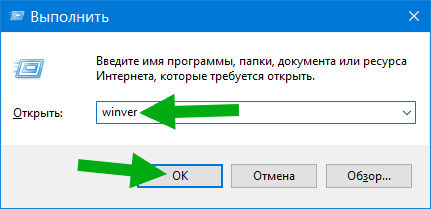
मैंने ओके पर क्लिक किया, एक विंडो प्रदर्शित हुई जहां यह लिखा था कि मेरे पास किस प्रकार की विंडोज़ है:
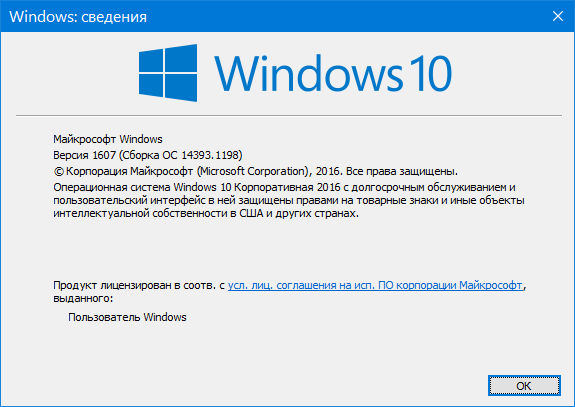
क्या आप देखते हैं कि वहां क्या लिखा है? एलटीएसबी दीर्घकालिक रखरखाव वाला विंडोज़ है! साधारण विंडोज़ के साथ, जो एलटीएसबी नहीं है, ऐसा नहीं लगता कि इसका दीर्घकालिक रखरखाव है, ठीक है, ऐसा नहीं लगता है! यहां मुझे एक चित्र मिला जैसा कि लिखा गया है यदि संस्करण एलटीएसबी नहीं है:
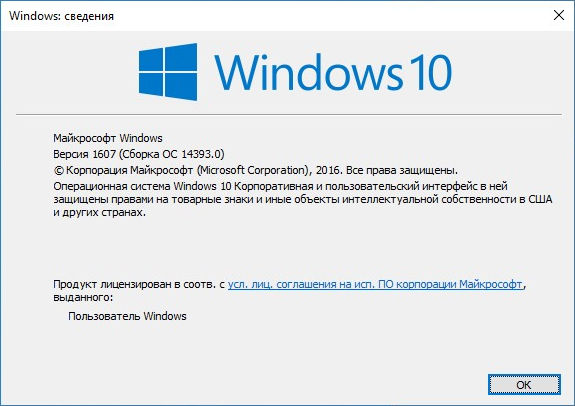
खैर, ऐसा ही है दोस्तों, अब मुझे लगता है कि विंडोज 10 एलटीएसबी 1703 2017 के बारे में प्रश्न पूरी तरह से गायब हो गए हैं। इसकी तलाश करने का कोई मतलब नहीं है, यह अस्तित्व में ही नहीं है और कभी अस्तित्व में नहीं था, हां, कारीगरों ने विंडोज 10 एलटीएसबी 1703 2017 जैसा कुछ बनाया है, लेकिन मेरा विश्वास करो, यह सरल से ज्यादा कुछ नहीं है नियमित संस्करणदर्जनों, उन्होंने बस इसे काट दिया और बहुत सारी चीज़ें बाहर फेंक दीं, लेकिन क्या ऐसी विंडोज़ स्थिर रूप से काम करेगी? इसका उत्तर यहां कोई नहीं दे सकता, जिन्होंने इसे बनाया है, वे अवश्य कहेंगे कि विंडोज़ स्थिर है और वह सब..
ऐसे प्रमुख अपडेट इंस्टॉल करते समय, उपयोगकर्ता को कुछ त्रुटियों का सामना करना पड़ सकता है। इस लेख में हम आपको बताएंगे कि इन्हें कैसे ठीक किया जाए।
Windows अद्यतन त्रुटियों को कैसे ठीक करें 10
त्रुटि कोड
- 0x80245006
- अन्य।
विवरण
डाउनलोड करते समय या इंस्टॉलेशन के लिए अपडेट तैयार करते समय आपको त्रुटियों का सामना करना पड़ सकता है।
समाधान
अद्यतन केंद्र त्रुटियाँ होने के कई कारण हो सकते हैं। इससे नुकसान हो सकता है विंडोज़ सेवाएँअद्यतन, बहुत सारी अस्थायी फ़ाइलें या विंडोज़ इनसाइडर रिंग्स के साथ समस्याएँ। अक्सर, त्रुटि कोड भी समस्या के विशिष्ट कारण का पता लगाने में मदद नहीं करता है, इसलिए आपको मानक तरीकों का उपयोग करना चाहिए।
यदि इस लेख की युक्तियों से मदद नहीं मिली, तो निम्न कार्य करें:
- निदान चलाएँ नेटवर्क कनेक्शन. यह संभव है कि समस्या है नेटवर्क एडेप्टर, और अद्यतन केंद्र में नहीं। ऐसा करने के लिए, क्लिक करें जीत+एस, खोज फ़ील्ड में टाइप करें नेटवर्क समस्याओं का निवारणऔर उचित उपयोगिता चलाएँ।
- यदि समस्या बनी रहती है, तो मैन्युअल अपडेट करने के लिए मीडिया क्रिएशन टूल का उपयोग करें।
- आप Microsoft की आधिकारिक वेबसाइट से भी इसका उपयोग कर सकते हैं। इस तरह से अपडेट करने के लिए, ड्राइव को डिवाइस में डालें और फ़ाइल चलाएँ setup.exe.
विंडोज़ 10 त्रुटियों को कैसे ठीक करें
विवरण
यदि आपने बहुत समय पहले सिस्टम को पुनः स्थापित किया था और तब से समस्याओं को ठीक करने के लिए कुछ नहीं किया है, तो हो सकता है कि विंडोज़ आपके लिए सही ढंग से काम न करे।
समाधान
सिस्टम डिस्क पर जगह की कमी
ये त्रुटि कोड यह भी संकेत दे सकते हैं कि अद्यतन के लिए पर्याप्त खाली स्थान नहीं है। हमने ऊपर इस समस्या से निपटने के लिए कदम सुझाए हैं (अनुभाग "सिस्टम डिस्क पर अपर्याप्त स्थान से संबंधित त्रुटियों को कैसे ठीक करें")।
ड्राइवर और प्रोग्राम असंगति से संबंधित त्रुटियों को कैसे ठीक करें
त्रुटि कोड
- 0x800F0923 (प्रोग्राम या ड्राइवर असंगत)
- 0xC1900208 - 0x4000C (प्रोग्राम असंगत)
विवरण
कुछ प्रोग्राम या ड्राइवर सिस्टम के नए संस्करण के साथ असंगत हो सकते हैं। इसके कारण अद्यतन की स्थापना बाधित हो सकती है।
समाधान
प्रायः समस्याएँ उत्पन्न होती हैं पुराने ड्राइवरया सॉफ़्टवेयर, साथ ही एंटीवायरस भी। मीडिया क्रिएशन टूल आपको अधिक सटीक जानकारी प्राप्त करने में मदद करेगा।
- ऊपर दिए गए लिंक से उपयोगिता डाउनलोड करें और इसे चलाएं।
- इसका उपयोग करके सिस्टम को अपडेट करने का प्रयास करें।
- यदि आपके पास वास्तव में असंगत सॉफ़्टवेयर या ड्राइवर स्थापित हैं, तो प्रोग्राम को उनके बारे में जानकारी प्रदर्शित करनी चाहिए।
असंगत ड्राइवरों के साथ क्या करें
इस आलेख में पहले वर्णित चरणों का पालन करें (अनुभाग "डिवाइस ड्राइवरों से संबंधित इंस्टॉलेशन त्रुटियों को कैसे ठीक करें")। यदि आपके डिवाइस निर्माता ने अभी तक आवश्यक ड्राइवर उपलब्ध नहीं कराए हैं, तो अपडेट इंस्टॉल करने के लिए प्रतीक्षा करना ही उचित है।
असंगत प्रोग्रामों का क्या करें
- जांचें कि क्या यह बाहर है एक नया संस्करणकार्यक्रम. इसे इंस्टॉल करें क्योंकि डेवलपर के पास संगतता समस्याएं ठीक हो सकती हैं।
- यदि प्रोग्राम अपडेट नहीं किया गया है तो उसे हटा दें। जाओ सेटिंग्स - सिस्टम - ऐप्स और सुविधाएं, इसे सूची में ढूंढें और हटा दें।
- अद्यतन को पुनः स्थापित करने का प्रयास करें।
विंडोज़ 10 न्यूनतम आवश्यकताओं की त्रुटियों को कैसे ठीक करें
त्रुटि कोड
- 0xC1900200 - 0x20008
- 0xC1900202 - 0x20008
विवरण
ये त्रुटियाँ तब होती हैं जब आपका डिवाइस न्यूनतम विंडोज़ 10 आवश्यकताओं को पूरा नहीं करता है, इन्हें अंतिम बार जुलाई 2016 में अपडेट किया गया था इस पलनिम्नानुसार हैं:
- प्रोसेसर: 1 गीगाहर्ट्ज़ या अधिक शक्तिशाली।
- रैम: 32-बिट और 64-बिट सिस्टम दोनों के लिए 2 जीबी या अधिक।
- भंडारण: 32-बिट सिस्टम के लिए 16 जीबी या अधिक, 64-बिट सिस्टम के लिए 20 जीबी या अधिक।
- वीडियो कार्ड: DirectX9 या अधिक, साथ ही WDDM 1.0 ड्राइवरों का समर्थन करता है।
- स्क्रीन रिज़ॉल्यूशन: 800 x 600 या अधिक।
समाधान
बहुमत न्यूनतम आवश्यकताओं(मात्रा को छोड़कर रैंडम एक्सेस मेमोरी) विंडोज़ 7 के बाद से नहीं बदला है, जो 9 साल पहले आया था। यदि आपका डिवाइस इसे संतुष्ट नहीं करता है, तो उस पर विंडोज 10 स्थापित करना एक बहुत बुरा विचार है। एक आधुनिक उपकरण खरीदने पर विचार करें.
उन त्रुटियों को कैसे ठीक करें जिनके कारण आपको पिछले संस्करण पर वापस जाना पड़ता है
त्रुटि कोड
त्रुटि कोड बाद में पाया जा सकता है. संदेश जैसे:
- हम अद्यतन स्थापित करने में असमर्थ थे.
- अद्यतन स्थापित करने में त्रुटि. पिछले संस्करण में रोलबैक.
विवरण
अद्यतन स्थापना प्रक्रिया बाधित है. कुछ संदेश स्क्रीन पर प्रदर्शित होता है, और पुनर्प्राप्ति तंत्र सिस्टम को उसकी पिछली स्थिति में लौटा देता है।
समाधान
त्रुटि कोड का पता लगाएं और इस आलेख या अन्य स्रोतों में इसके बारे में जानकारी ढूंढने का प्रयास करें।
- जाओ ।
- जाओ लॉग अद्यतन करें.
- शिलालेख पर क्लिक करें इनस्टॉल करने में असफलविफल अद्यतन के बारे में प्रविष्टि के अंतर्गत, पृष्ठ पर जाएँ अतिरिक्त जानकारी और वहां से जानकारी का उपयोग करें। यदि इससे मदद नहीं मिलती है, तो मीडिया क्रिएशन टूल का उपयोग करने का प्रयास करें।
बूट करने योग्य USB फ्लैश ड्राइव का उपयोग करते समय त्रुटियों को कैसे ठीक करें
विवरण
कभी-कभी अपने सिस्टम को अपडेट करने के लिए बूट करने योग्य यूएसबी फ्लैश ड्राइव का उपयोग करते समय, आपको क्षतिग्रस्त फ़ाइलों के कारण समस्याओं का सामना करना पड़ सकता है।
समाधान
सबसे सरल तरीके सेसमस्या का समाधान सिस्टम छवि को फिर से लिखना है।
- डाउनलोड करें या अन्य स्रोतों से।
- इस छवि का उपयोग करना.
मीडिया क्रिएशन टूल में त्रुटि 0xC1800103 - 0x90002 को कैसे ठीक करें
त्रुटि कोड
- 0xC1800103 - 0x90002
विवरण
जब आप मीडिया क्रिएशन टूल का उपयोग करके अपडेट इंस्टॉल करने या बूट करने योग्य यूएसबी फ्लैश ड्राइव बनाने का प्रयास करते हैं, तो निर्दिष्ट त्रुटि उत्पन्न होती है।
समाधान
यह समस्या पहले से ही माइक्रोसॉफ्ट की तरफ से है. आप इसके ठीक होने तक प्रतीक्षा कर सकते हैं, या अपडेट इंस्टॉल कर सकते हैं/निम्नानुसार बूट करने योग्य ड्राइव बना सकते हैं:
- आधिकारिक Microsoft वेबसाइट या अन्य स्रोतों से डाउनलोड करें।
- इस लुक के साथ बनाएं.
- यदि आपको अपडेट करने की आवश्यकता है, तो डिवाइस में यूएसबी फ्लैश ड्राइव डालें और उस पर फ़ाइल चलाएं setup.exe.
मीडिया क्रिएशन टूल में डायनामिकअपडेट त्रुटि को कैसे ठीक करें
विवरण
मीडिया क्रिएशन टूल का उपयोग करके अपडेट 1703 को डाउनलोड और इंस्टॉल करते समय, आपको डायनामिकअपडेट से संबंधित त्रुटि का सामना करना पड़ सकता है। भले ही आप प्रक्रिया को पुनः आरंभ करने का प्रबंधन करते हैं, यह बाद में फिर से घटित होगी।
समाधान
- फ़ाइल एक्सप्लोरर खोलें.
- निम्नलिखित पथ को इसके एड्रेस बार में पेस्ट करें और क्लिक करें प्रवेश करना:
C:\$Windows.~WS\Sources\Windows\sources - प्रोग्राम खोलें Setupprep.exeअद्यतन प्रक्रिया प्रारंभ करने के लिए.
यदि अपडेट डाउनलोड करते समय मीडिया क्रिएशन टूल फ़्रीज़ हो जाए तो क्या करें
विवरण
मीडिया क्रिएशन टूल आमतौर पर विंडोज 10 1703 के लिए सभी उपलब्ध संचयी अपडेट डाउनलोड करने का प्रयास करता है। कभी-कभी यह रुक जाता है।
समाधान
- मीडिया क्रिएशन टूल फिर से लॉन्च करें।
- जैसे ही प्रोग्राम मुख्य सिस्टम अपडेट डाउनलोड करता है, अपने कंप्यूटर को इंटरनेट से डिस्कनेक्ट कर दें।
- बाद विंडोज़ संस्थापन 10 1703 पर जाकर आप नवीनतम बिल्ड को अपडेट कर सकते हैं सेटिंग्स - अद्यतन एवं सुरक्षा - केंद्र विंडोज़ अपडेट . आप भी कर सकते हैं.
यदि अपडेट प्रक्रिया के दौरान आपका कंप्यूटर बंद हो जाए तो क्या करें?
विवरण
अपडेट प्रक्रिया के दौरान डिवाइस गलती से बंद हो सकता है, उदाहरण के लिए बिजली गुल होने के कारण।
समाधान
पुनर्प्राप्ति तंत्र को पूर्व को पुनर्स्थापित करना चाहिए विंडोज़ स्थिति, और आप बिना किसी समस्या के अपडेट को दोबारा चला सकते हैं।
क्रिएटर्स अपडेट इंस्टॉल करने के बाद सक्रियण समस्याओं को कैसे ठीक करें
गलती
- विंडोज़ सक्रिय नहीं है.
समाधान
जाओ सेटिंग्स - अद्यतन और सुरक्षा - सक्रियण. सुझाए गए चरणों का पालन करें - उदाहरण के लिए, दर्ज करें लाइसेंस कुंजी. यदि आपके पास यह नहीं है, या सुझाए गए कदम मदद नहीं करते हैं, और आपके पास लाइसेंस है, तो आधिकारिक Microsoft तकनीकी सहायता से संपर्क करें।
इन निर्देशों से आपको विंडोज़ 10 स्थापित करते समय आने वाली अधिकांश समस्याओं से निपटने में मदद मिलेगी क्रिएटर्स अपडेट(1703) और भविष्य के बग अपडेट।
04/11/2017 माइक्रोसॉफ्ट एक प्रमुख विंडोज 10 अपडेट जारी करेगा क्रिएटर्स अपडेटऔर संस्करण संख्या 1703। यह काफी उपयोगी परिवर्तन लाएगा। ऐसे प्रमुख अपडेट इंस्टॉल करते समय, उपयोगकर्ता को कुछ त्रुटि त्रुटियों का सामना करना पड़ सकता है। इस लेख में हम आपको बताएंगे कि इन्हें कैसे ठीक किया जाए।
त्रुटि कोड
- 0x80245006
- अन्य।
विवरण
डाउनलोड करते समय या इंस्टॉलेशन के लिए अपडेट तैयार करते समय आपको त्रुटियों का सामना करना पड़ सकता है।
समाधान
अद्यतन केंद्र त्रुटियाँ होने के कई कारण हो सकते हैं। इससे सेवा क्षति हो सकती है. विंडोज़ अपडेट, बहुत सारी अस्थायी फ़ाइलें या विंडोज़ इनसाइडर रिंग्स के साथ समस्याएँ। अक्सर, त्रुटि कोड भी आपको समस्या का विशिष्ट कारण ढूंढने में मदद नहीं करेगा, इसलिए आपको विंडोज 10 अपडेट त्रुटियों को ठीक करने के लिए मानक तरीकों का उपयोग करना चाहिए।
यदि इस लेख की युक्तियों से मदद नहीं मिली, तो निम्न कार्य करें:
- अपने नेटवर्क कनेक्शन पर डायग्नोस्टिक्स चलाएँ। यह संभव है कि समस्या नेटवर्क एडॉप्टर में हो न कि अपडेट सेंटर में। ऐसा करने के लिए, क्लिक करें जीत+एस, खोज फ़ील्ड में टाइप करें नेटवर्क समस्याओं का निवारणऔर उचित उपयोगिता चलाएँ।
- यदि समस्या बनी रहती है, तो मैन्युअल अपडेट करने के लिए मीडिया क्रिएशन टूल का उपयोग करें।
- आप डाउनलोड भी कर सकते हैं विंडोज़ आईएसओ छवि 10 क्रिएटर्स आधिकारिक माइक्रोसॉफ्ट वेबसाइट से अपडेट करें और बनाएं बूट करने योग्य USB फ्लैश ड्राइवउसकी मदद से. इस तरह से अपडेट करने के लिए, ड्राइव को डिवाइस में डालें और फ़ाइल चलाएँ setup.exe.
विंडोज़ 10 त्रुटियों को कैसे ठीक करें
विवरण
यदि आपने बहुत समय पहले सिस्टम को पुनः स्थापित किया था और तब से समस्याओं को ठीक करने के लिए कुछ नहीं किया है, तो हो सकता है कि विंडोज़ आपके लिए सही ढंग से काम न करे।
समाधान
सिस्टम के अंतर्निहित तंत्र का उपयोग करके विंडोज़ 10 त्रुटियों को ठीक करें।
सिस्टम डिस्क पर स्थान की कमी से संबंधित त्रुटियों को कैसे ठीक करें
त्रुटि कोड
- 0x80070070 – 0x50011
- 0x80070070 - 0x50012
- 0x80070070 – 0x60000
- 0x80070008
विवरण
आमतौर पर, ये त्रुटियाँ तब होती हैं जब सिस्टम डिस्क पर बहुत कम खाली स्थान बचा होता है। विंडोज़ 10 1703 जैसे प्रमुख अपडेट इंस्टॉल करने के लिए, आपको अक्सर लगभग 8 जीबी खाली करने की आवश्यकता होती है।
समाधान 1
आपको अपने सिस्टम डिस्क पर स्थान खाली कर देना चाहिए. लिंक पर मौजूद आलेख विलोपन का उपयोग करके ऐसा करने के कई तरीके दिखाता है अनावश्यक फ़ाइलेंऔर प्रोग्राम, साथ ही सिस्टम को ठीक करना।
समाधान 2
कम मात्रा में मेमोरी वाले उपकरणों पर, जैसे कि 16 जीबी ड्राइव वाले टैबलेट पर, पर्याप्त स्थान खाली करना असंभव है। हालाँकि, आवश्यकताओं को कम करने का एक तरीका है सिस्टम डिस्क 8 जीबी से लगभग 3 जीबी तक.
- आधिकारिक माइक्रोसॉफ्ट वेबसाइट से विंडोज 10 क्रिएटर्स अपडेट आईएसओ छवि डाउनलोड करें।
- इस फ़्लैश ड्राइव को उस डिवाइस में डालें जिसे अद्यतन करने की आवश्यकता है।
- कम से कम कंप्यूटर में एक और फ्लैश ड्राइव या एसडी कार्ड डालें 10 जीबीमुक्त स्थान। यह सलाह दी जाती है कि इस पर कोई फ़ाइलें न हों।
- फ़ाइल चलाएँ setup.exeबूट ड्राइव पर.
- खिड़की में विंडोज़ को अधिक स्थान की आवश्यकता हैशिलालेख पर क्लिक करें कोई अन्य ड्राइव चुनें या कनेक्ट करें बाहरी ड्राइवकम से कम 10.0 जीबी खाली स्थान के साथऔर पहले से स्थापित फ्लैश ड्राइव को इंगित करें।
प्रोग्राम अपडेट होना शुरू हो जाएगा. इसकी अस्थायी फ़ाइलें आपके द्वारा निर्दिष्ट फ्लैश ड्राइव या एसडी कार्ड पर रखी जाएंगी।
दूषित अद्यतन फ़ाइलों से संबंधित त्रुटियों को कैसे ठीक करें
त्रुटि कोड
- 0x80073712
- 0x80190001
विवरण
विंडोज़ 10 अपडेट को क्रिएटर्स अपडेट फ़ाइलों को डाउनलोड करने में लंबा समय लगता है, और उनमें से कुछ अन्य प्रक्रियाओं द्वारा दूषित हो सकते हैं। इसकी वजह से अपडेट इंस्टॉल करने की तैयारी या अपडेट प्रक्रिया ही बाधित हो जाएगी।
समाधान
- अद्यतन फ़ोल्डर साफ़ करें.
- पर जाएं और अपडेट को फिर से इंस्टॉल करना शुरू करें। आप मीडिया क्रिएशन टूल का भी उपयोग कर सकते हैं.
अपडेट डाउनलोड त्रुटियों को कैसे ठीक करें
त्रुटि कोड
- 0x800F0922
- 0xc1900104
विवरण
ये त्रुटि कोड दो कारणों से हो सकते हैं:
- डिवाइस Windows अद्यतन सर्वर से कनेक्ट नहीं हो सकता।
- आपको अपनी हार्ड ड्राइव पर सिस्टम-आरक्षित स्थान के साथ समस्या हो रही है।
समाधान
प्रत्येक कारण के समाधान व्यक्तिगत हैं।
Windows अद्यतन से कनेक्ट करने में समस्या
- सुनिश्चित करें कि आप वीपीएन या प्रॉक्सी सर्वर का उपयोग नहीं कर रहे हैं। विंडोज़ 10 अपडेट डाउनलोड करने के लिए उन्हें अस्थायी रूप से अक्षम करें।
- यदि संभव हो तो किसी भिन्न इंटरनेट कनेक्शन का उपयोग करें।
- लगभग एक दिन प्रतीक्षा करें और पुनः प्रयास करें। 400 मिलियन से अधिक डिवाइस विंडोज़ 10 चला रहे हैं, विंडोज़ सर्वरअद्यतन अतिभारित हो सकता है. पहुंच में अस्थायी समस्याएं भी हो सकती हैं माइक्रोसॉफ्ट सेवाएँ. ये समस्याएँ आमतौर पर Microsoft इंजीनियरों द्वारा कुछ घंटों के भीतर ठीक कर दी जाती हैं।
- आधिकारिक माइक्रोसॉफ्ट वेबसाइट से विंडोज 10 1703 की आईएसओ छवि डाउनलोड करें, एक बूटेबल बनाएं विंडोज़ फ़्लैश ड्राइव 10 इस छवि का उपयोग करें और उस पर फ़ाइल चलाएँ setup.exeमैन्युअल रूप से अद्यतन करने के लिए.
सिस्टम द्वारा आरक्षित हार्ड ड्राइव स्थान के साथ समस्या
यह काफी गंभीर समस्या है जिसे ठीक करने की जरूरत है। मानक साधनकाम नहीं कर पाया। इससे आप जांच सकते हैं कि वास्तव में एरर आ रहा है या नहीं।
- क्लिक विन+आरकमांड विंडो लाने के लिए.
- आदेश दर्ज करें डिस्कएमजीएमटी.एमएससीऔर दबाएँ प्रवेश करना.
- सुनिश्चित करें कि विभाजन का आकार है सिस्टम द्वारा आरक्षितकम से कम के बराबर है 500 एमबी.
यदि इस विभाजन का आकार 500 एमबी से कम है, तो संभवतः यही कारण है कि त्रुटि उत्पन्न होती है। बैकअप वॉल्यूम का आकार 500 एमबी तक बढ़ाने के लिए एक्रोनिस जैसे विशेष कार्यक्रमों का उपयोग करें।
डिवाइस ड्राइवर्स से संबंधित इंस्टॉलेशन त्रुटियों को कैसे ठीक करें
त्रुटि कोड
- 0xC1900101 - 0x20004
- 0xC1900101 - 0x2000c
- 0xC1900101 – 0x20017
- 0xC1900101 – 0x30018
- 0xC1900101 - 0x3000D
- 0xC1900101 - 0x4000D
- 0xC1900101 - 0x40017
विवरण
अक्सर, कोई भी त्रुटि जिसके कोड 0xC1900101 से शुरू होते हैं, सिस्टम के नए संस्करण के साथ ड्राइवरों या उपकरणों की असंगति से जुड़े होते हैं। वे इंस्टॉलेशन के लिए अद्यतन की तैयारी या इंस्टॉलेशन के दौरान ही घटित हो सकते हैं। कभी-कभी वे बीएसओडी का कारण भी बनते हैं ( नीले परदेमौत की)।
समाधान
जटिलता के विभिन्न स्तरों के कई समाधान हैं।
ड्राइवर अद्यतन
- क्लिक विन+आरकमांड विंडो लाने के लिए.
- आदेश दर्ज करें devmgmt.mscऔर दबाएँ प्रवेश करना.
- समस्याग्रस्त घटकों का पता लगाएं. इन्हें आमतौर पर पीले रंग में दर्शाया जाता है विस्मयादिबोधक बिंदुया एक प्रश्न चिह्न.
- डिवाइस पर राइट-क्लिक करें और चुनें ड्राइवर अपडेट करें. आप पर क्लिक कर सकते हैं यन्त्र को निकालोअद्यतन स्थापित करते समय त्रुटि को बायपास करने के लिए। ऐसे में आपको विंडोज 10 का नया वर्जन इंस्टॉल करने के बाद जरूरी ड्राइवर की तलाश करनी चाहिए ताकि डिवाइस सही तरीके से काम करे।
यदि आपने ड्राइवरों को मैन्युअल रूप से स्थापित किया है (उदाहरण के लिए, उन्हें कंप्यूटर निर्माता की वेबसाइट से डाउनलोड करके), तो आपको अपने ड्राइवरों के प्रकाशक द्वारा अनुशंसित चरणों का पालन करना चाहिए। पीसी निर्माता की वेबसाइट पर जाएं और जांचें कि अपडेटेड ड्राइवर उपलब्ध हैं या नहीं। निर्माता के तकनीकी समर्थन से संपर्क करना और यह पता लगाना उचित है कि आपका डिवाइस इस अपडेट के साथ संगत है या नहीं।
किसी डिवाइस को अक्षम करना
समस्याग्रस्त डिवाइस को अक्षम करना एक अस्थायी समाधान है।
- अपने कंप्यूटर से फ़्लैश ड्राइव, स्पीकर, हेडफ़ोन, प्रिंटर और अन्य डिवाइस डिस्कनेक्ट करें।
- यदि समस्या ठीक नहीं हुई है, तो कृपया अपना ऑडियो कार्ड अक्षम करें। नेटवर्क कार्डया BIOS में अन्य घटक। कृपया ध्यान दें कि वे विंडोज 10 के नए संस्करण के साथ संगत नहीं हो सकते हैं। इस मामले में, इसे स्थापित करने और इन उपकरणों को चालू करने के बाद, सिस्टम बस बूट नहीं हो सकता है या डिवाइस स्वयं काम नहीं कर सकता है।
विंडोज़ 10 त्रुटियों को ठीक करना
समस्या एक ऐसी प्रणाली हो सकती है जो उपकरणों के साथ सही ढंग से काम नहीं करती है। विंडोज़ 10 में समस्याओं को ठीक करें।
सिस्टम डिस्क पर जगह की कमी
ये त्रुटि कोड यह भी संकेत दे सकते हैं कि अद्यतन के लिए पर्याप्त खाली स्थान नहीं है। हमने ऊपर इस समस्या से निपटने के लिए कदम सुझाए हैं (अनुभाग "सिस्टम डिस्क पर अपर्याप्त स्थान से संबंधित त्रुटियों को कैसे ठीक करें")।
ड्राइवर और प्रोग्राम असंगति से संबंधित त्रुटियों को कैसे ठीक करें
त्रुटि कोड
- 0x800F0923 (प्रोग्राम या ड्राइवर असंगत)
- 0xC1900208 - 0x4000C (प्रोग्राम असंगत)
विवरण
कुछ प्रोग्राम या ड्राइवर सिस्टम के नए संस्करण के साथ असंगत हो सकते हैं। इसके कारण अद्यतन की स्थापना बाधित हो सकती है।
समाधान
अधिकतर समस्याएँ पुराने ड्राइवर या सॉफ़्टवेयर के साथ-साथ एंटीवायरस के कारण उत्पन्न होती हैं। मीडिया क्रिएशन टूल आपको अधिक सटीक जानकारी प्राप्त करने में मदद करेगा।
- ऊपर दिए गए लिंक से उपयोगिता डाउनलोड करें और इसे चलाएं।
- इसका उपयोग करके सिस्टम को अपडेट करने का प्रयास करें।
- यदि आपके पास वास्तव में असंगत सॉफ़्टवेयर या ड्राइवर स्थापित हैं, तो प्रोग्राम को उनके बारे में जानकारी प्रदर्शित करनी चाहिए।
असंगत ड्राइवरों के साथ क्या करें
इस आलेख में पहले वर्णित चरणों का पालन करें (अनुभाग "डिवाइस ड्राइवरों से संबंधित इंस्टॉलेशन त्रुटियों को कैसे ठीक करें")। यदि आपके डिवाइस निर्माता ने अभी तक आवश्यक ड्राइवर उपलब्ध नहीं कराए हैं, तो अपडेट इंस्टॉल करने के लिए प्रतीक्षा करना ही उचित है।
असंगत प्रोग्रामों का क्या करें
- जांचें कि क्या प्रोग्राम का नया संस्करण जारी किया गया है। इसे इंस्टॉल करें क्योंकि डेवलपर के पास संगतता समस्याएं ठीक हो सकती हैं।
- यदि प्रोग्राम अपडेट नहीं किया गया है तो उसे हटा दें। जाओ सेटिंग्स - सिस्टम - ऐप्स और सुविधाएं, इसे सूची में ढूंढें और हटा दें।
- अद्यतन को पुनः स्थापित करने का प्रयास करें।
विंडोज़ 10 न्यूनतम आवश्यकताओं की त्रुटियों को कैसे ठीक करें
त्रुटि कोड
- 0xC1900200 - 0x20008
- 0xC1900202 - 0x20008
विवरण
ये त्रुटियाँ तब होती हैं जब आपका डिवाइस न्यूनतम विंडोज़ 10 आवश्यकताओं को पूरा नहीं करता है। उन्हें अंतिम बार जुलाई 2016 में अपडेट किया गया था और वर्तमान में वे इस प्रकार हैं:
- प्रोसेसर: 1 गीगाहर्ट्ज़ या अधिक शक्तिशाली।
- रैम: 32-बिट और 64-बिट सिस्टम दोनों के लिए 2 जीबी या अधिक।
- भंडारण: 32-बिट सिस्टम के लिए 16 जीबी या अधिक, 64-बिट सिस्टम के लिए 20 जीबी या अधिक।
- वीडियो कार्ड: DirectX9 या अधिक, साथ ही WDDM 1.0 ड्राइवरों का समर्थन करता है।
- स्क्रीन रिज़ॉल्यूशन: 800 x 600 या अधिक।
समाधान
अधिकांश न्यूनतम आवश्यकताएं (रैम की मात्रा को छोड़कर) विंडोज 7 के बाद से नहीं बदली हैं, जो 9 साल पहले आई थी। यदि आपका डिवाइस इसे संतुष्ट नहीं करता है, तो उस पर विंडोज 10 स्थापित करना एक बहुत बुरा विचार है। एक आधुनिक उपकरण खरीदने पर विचार करें.
उन त्रुटियों को कैसे ठीक करें जिनके कारण आपको पिछले संस्करण पर वापस जाना पड़ता है
त्रुटि कोड
त्रुटि कोड बाद में पाया जा सकता है. संदेश जैसे:
- हम अद्यतन स्थापित करने में असमर्थ थे.
- अद्यतन स्थापित करने में त्रुटि. पिछले संस्करण में रोलबैक.
विवरण
अद्यतन स्थापना प्रक्रिया बाधित है. कुछ संदेश स्क्रीन पर प्रदर्शित होता है, और पुनर्प्राप्ति तंत्र सिस्टम को उसकी पिछली स्थिति में लौटा देता है।
समाधान
त्रुटि कोड का पता लगाएं और इस आलेख या अन्य स्रोतों में इसके बारे में जानकारी ढूंढने का प्रयास करें।
- जाओ सेटिंग्स - अपडेट और सुरक्षा - विंडोज अपडेट.
- जाओ लॉग अद्यतन करें.
- शिलालेख पर क्लिक करें इनस्टॉल करने में असफलविफल अद्यतन के बारे में प्रविष्टि के अंतर्गत, पृष्ठ पर जाएँ अतिरिक्त जानकारीऔर वहां से जानकारी का उपयोग करें। यदि इससे मदद नहीं मिलती है, तो मीडिया क्रिएशन टूल का उपयोग करने का प्रयास करें।
बूट करने योग्य USB फ्लैश ड्राइव का उपयोग करते समय त्रुटियों को कैसे ठीक करें
विवरण
कभी-कभी अपने सिस्टम को अपडेट करने के लिए बूट करने योग्य यूएसबी फ्लैश ड्राइव का उपयोग करते समय, आपको क्षतिग्रस्त फ़ाइलों के कारण समस्याओं का सामना करना पड़ सकता है।
समाधान
समस्या को हल करने का सबसे आसान तरीका सिस्टम छवि को अधिलेखित करना है।
- माइक्रोसॉफ्ट या अन्य स्रोतों से विंडोज 10 आईएसओ डाउनलोड करें।
- इस छवि का उपयोग करके बूट करने योग्य USB फ्लैश ड्राइव बनाएं।
मीडिया क्रिएशन टूल में त्रुटि 0xC1800103 - 0x90002 को कैसे ठीक करें
त्रुटि कोड
- 0xC1800103 - 0x90002
विवरण
जब आप मीडिया क्रिएशन टूल का उपयोग करके अपडेट इंस्टॉल करने या बूट करने योग्य यूएसबी फ्लैश ड्राइव बनाने का प्रयास करते हैं, तो निर्दिष्ट त्रुटि उत्पन्न होती है।
समाधान
यह समस्या पहले से ही माइक्रोसॉफ्ट की तरफ से है. आप इसके ठीक होने तक प्रतीक्षा कर सकते हैं, या अपडेट इंस्टॉल कर सकते हैं/निम्नानुसार बूट करने योग्य ड्राइव बना सकते हैं:
- आधिकारिक माइक्रोसॉफ्ट वेबसाइट या अन्य स्रोतों से विंडोज 10 क्रिएटर्स अपडेट आईएसओ छवि डाउनलोड करें।
- इस छवि का उपयोग करके एक बूट करने योग्य USB फ्लैश ड्राइव बनाएं।
- यदि आपको अपडेट करने की आवश्यकता है, तो डिवाइस में यूएसबी फ्लैश ड्राइव डालें और उस पर फ़ाइल चलाएं setup.exe.
मीडिया क्रिएशन टूल में डायनामिकअपडेट त्रुटि को कैसे ठीक करें
विवरण
मीडिया क्रिएशन टूल का उपयोग करके अपडेट 1703 को डाउनलोड और इंस्टॉल करते समय, आपको डायनामिकअपडेट से संबंधित त्रुटि का सामना करना पड़ सकता है। भले ही आप प्रक्रिया को पुनः आरंभ करने का प्रबंधन करते हैं, यह बाद में फिर से घटित होगी।
समाधान
- फ़ाइल एक्सप्लोरर खोलें.
- निम्नलिखित पथ को इसके एड्रेस बार में पेस्ट करें और क्लिक करें प्रवेश करना:
C:\$Windows.~WS\Sources\Windows\sources - प्रोग्राम खोलें Setupprep.exeअद्यतन प्रक्रिया प्रारंभ करने के लिए.
यदि अपडेट डाउनलोड करते समय मीडिया क्रिएशन टूल फ़्रीज़ हो जाए तो क्या करें
विवरण
मीडिया क्रिएशन टूल आमतौर पर विंडोज 10 1703 के लिए सभी उपलब्ध संचयी अपडेट डाउनलोड करने का प्रयास करता है। कभी-कभी यह रुक जाता है।
समाधान
- मीडिया क्रिएशन टूल फिर से लॉन्च करें।
- जैसे ही प्रोग्राम मुख्य सिस्टम अपडेट डाउनलोड करता है, अपने कंप्यूटर को इंटरनेट से डिस्कनेक्ट कर दें।
- Windows 10 1703 इंस्टॉल करने के बाद आप पर जाकर नवीनतम बिल्ड में अपडेट कर सकते हैं सेटिंग्स - अपडेट और सुरक्षा - विंडोज अपडेट. आप संचयी अद्यतनों को मैन्युअल रूप से भी डाउनलोड और इंस्टॉल कर सकते हैं।
यदि अपडेट प्रक्रिया के दौरान आपका कंप्यूटर बंद हो जाए तो क्या करें?
विवरण
अपडेट प्रक्रिया के दौरान डिवाइस गलती से बंद हो सकता है, उदाहरण के लिए बिजली गुल होने के कारण।
समाधान
पुनर्प्राप्ति तंत्र को विंडोज़ को उसकी पिछली स्थिति में पुनर्स्थापित करना चाहिए, और आप बिना किसी समस्या के अपडेट को फिर से चलाने में सक्षम होना चाहिए।
क्रिएटर्स अपडेट इंस्टॉल करने के बाद सक्रियण समस्याओं को कैसे ठीक करें
गलती
- विंडोज़ सक्रिय नहीं है.
समाधान
जाओ सेटिंग्स - अद्यतन और सुरक्षा - सक्रियण. दिए गए चरणों का पालन करें - उदाहरण के लिए, लाइसेंस कुंजी दर्ज करें। यदि आपके पास यह नहीं है, या सुझाए गए कदम मदद नहीं करते हैं, और आपके पास लाइसेंस है, तो आधिकारिक Microsoft तकनीकी सहायता से संपर्क करें।
इन निर्देशों से आपको विंडोज़ 10 क्रिएटर्स अपडेट (1703) और भविष्य के अपडेट इंस्टॉल करते समय होने वाली अधिकांश त्रुटियों से निपटने में मदद मिलेगी।
जैसा कि पिछले सप्ताह वादा किया गया था, आज से उत्सुक उपयोगकर्ता विंडोज 10 क्रिएटर्स अपडेट (संस्करण 1703) का अंतिम संस्करण इंस्टॉल कर सकते हैं। यदि आप विशेष रूप से परिचित नहीं हैं, तो हम आपको याद दिला दें कि क्रिएटर्स अपडेट इस ऑपरेटिंग सिस्टम का तीसरा बड़ा अपडेट है। पहली नवंबर 2015 में रिलीज़ हुई, दूसरी अगस्त 2016 में।
11 अप्रैल को, आधिकारिक रिलीज़ के दिन, आपका कंप्यूटर स्वचालित रूप से अपडेट डाउनलोड करेगा - बशर्ते कि आपके पास विंडोज अपडेट सक्षम हो और आपने इसे ब्लॉक करने के लिए किसी भी तरकीब का उपयोग नहीं किया हो। स्वचालित अद्यतन. हालाँकि, चूंकि क्रिएटर्स अपडेट चरणों में जारी किया जाएगा और सभी कंप्यूटरों को पहली "लहर" में शामिल नहीं किया जाएगा, इसलिए अपडेट आप तक पहुंचने में कई दिन या सप्ताह भी लग सकते हैं।
अद्यतन केंद्र में 1703 प्रकट होने तक प्रतीक्षा न करने के लिए, आप आधिकारिक विंडोज 10 अपग्रेड असिस्टेंट उपयोगिता (उर्फ अपडेट असिस्टेंट) या मीडिया क्रिएशन टूल (उर्फ मीडिया क्रिएशन टूल) की मदद का उपयोग कर सकते हैं। स्थापना के दौरान कोई भी भाग क्षतिग्रस्त नहीं होगा। स्थापित प्रोग्राम. आपकी निजी फ़ाइलें भी सहेजी जाएंगी.
अपडेट असिस्टेंट का उपयोग करके अपडेट करने के लिए, उपयोगिता डाउनलोड करें, डाउनलोड की गई फ़ाइल चलाएं और आगे के ऑन-स्क्रीन निर्देशों का पालन करें।
सहायक अद्यतन करेंइस तरह, क्रिएटर्स अपडेट को चालू मशीनों पर इंस्टॉल किया जा सकता है विंडोज़ नियंत्रण 7, 8 और पिछला संस्करणविंडोज़ 10, सिस्टम के कॉर्पोरेट संस्करणों और गैर-सक्रिय प्रतियों के अपवाद के साथ।
मीडिया क्रिएशन टूल का उपयोग करके अपडेट करने के लिए, माइक्रोसॉफ्ट वेबसाइट से टूल डाउनलोड करें, डाउनलोड की गई फ़ाइल को चलाएं और, जब आप "आप क्या करना चाहते हैं?" स्क्रीन पर पहुंचें, तो "इस पीसी को अभी अपडेट करें" विकल्प चुनें, "पर क्लिक करें।" अगला" और आगे के ऑन-स्क्रीन निर्देशों का पालन करें।

यदि आप सिर्फ इंस्टालेशन डाउनलोड करना चाहते हैं विंडोज़ वितरण 10 क्रिएटर्स अपडेट करें, फिर अपडेट विकल्प के बजाय “क्रिएट” विकल्प को चेक करें स्थापना मीडिया..."। अपनी भाषा, संस्करण और आर्किटेक्चर का चयन करने के लिए अगला क्लिक करें, और फिर चुनें कि क्या आप मीडिया को यूएसबी डिवाइस या आईएसओ फ़ाइल के रूप में सहेजना चाहते हैं।
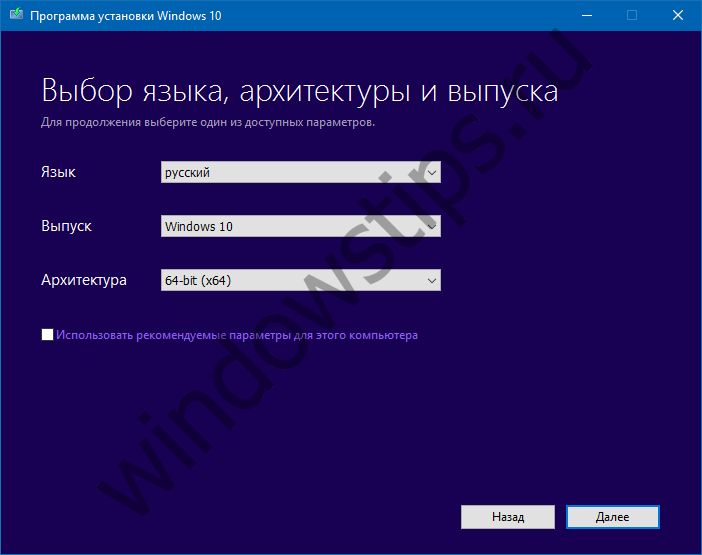
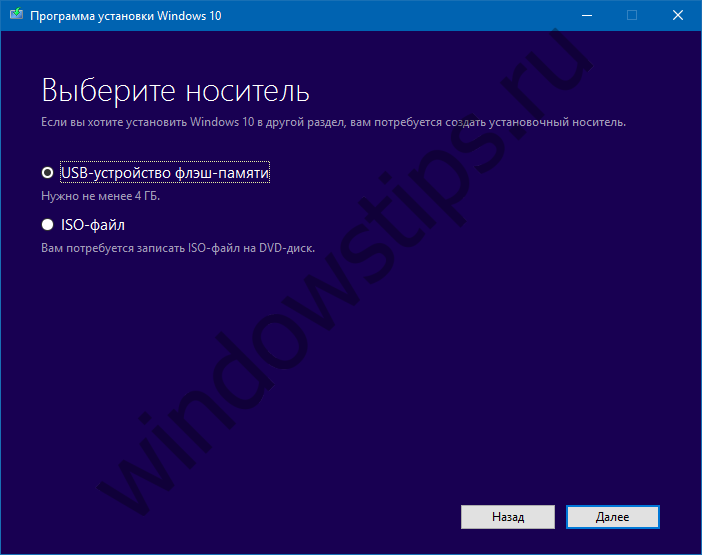
आपके इंटरनेट कनेक्शन की गति और माइक्रोसॉफ्ट के सर्वर कितने व्यस्त हैं, इसके आधार पर, अपडेट या आईएसओ छवि डाउनलोड करने में कुछ मिनटों से लेकर कई घंटों तक का समय लग सकता है, इसलिए धैर्य रखें।
इस ओएस के पिछले संस्करणों के विपरीत, विंडोज 10 के लिए प्रमुख अपडेट में अब सर्विस पैक 1 जैसे "उबाऊ" पदनाम नहीं हैं - उनमें से प्रत्येक को अपना नाम मिलता है। इस प्रकार, संस्करण 1511 के पहले अपडेट को नवंबर अपडेट कहा गया (उस महीने के बाद जिसमें इसे जारी किया गया था), दूसरे अपडेट, 1607 को एनिवर्सरी अपडेट कहा गया (विंडोज 10 की रिलीज की सालगिरह के सम्मान में) . और अब अगले, तीसरे अपडेट का समय आ गया है. यहां माइक्रोसॉफ्ट सालगिरह की तारीखों को जोड़ने की प्रथा से दूर चला गया (या शायद हाथ में कोई उपयुक्त कैलेंडर दिन नहीं था), और संस्करण 1703 को क्रिएटर्स अपडेट (रूसी संस्करण में "डिजाइनरों के लिए अपडेट") कहा गया - क्योंकि यह अपडेट केंद्रित है सिस्टम की सामग्री निर्माण और गेमिंग क्षमताओं पर।
कैसे प्राप्त करें?
11 अप्रैल से, विंडोज़ 10 क्रिएटर्स अपडेट सभी के लिए विंडोज़ अपडेट के माध्यम से नियमित अपडेट के रूप में उपलब्ध होना चाहिए विंडोज़ उपयोगकर्ता. यदि यह स्वचालित रूप से डाउनलोड नहीं होता है, तो आप इसे मैन्युअल रूप से इंस्टॉल कर सकते हैं: 5 अप्रैल तक, स्वामित्व विंडोज़ उपयोगिता 10 अपडेट असिस्टेंट ("विंडोज 10 अपग्रेड असिस्टेंट"), जो आधिकारिक वेबसाइट पर उपलब्ध है (पहले लिंक से डाउनलोड किया गया है, अभी अपडेट करें), आपको सिस्टम को संस्करण 1703 में अपडेट करने की अनुमति देता है। इंटरनेट कनेक्शन और विशिष्ट पीसी कॉन्फ़िगरेशन के आधार पर, अद्यतन प्रक्रिया में एक घंटा या उससे भी अधिक समय लग सकता है, इसलिए शुरू करने से पहले यह सुनिश्चित करना बेहतर होगा कि निकट भविष्य में आपको कंप्यूटर की आवश्यकता नहीं होगी। दूसरा विकल्प नवीनतम इंस्टॉल करना है विंडोज़ संस्करण 10 शुरू से ही "साफ़ करें"। ऐसा करने के लिए, आपको मीडिया क्रिएशन टूल उपयोगिता डाउनलोड करनी होगी (उसी आधिकारिक पृष्ठ पर उपलब्ध है, लेकिन दूसरे लिंक के माध्यम से, अभी टूल डाउनलोड करें) और इसका उपयोग मौजूदा सिस्टम को अपडेट करने या बनाने के लिए करना होगा बूट करने योग्य मीडियादूसरे पीसी पर विंडोज 10 इंस्टॉल करने के लिए।
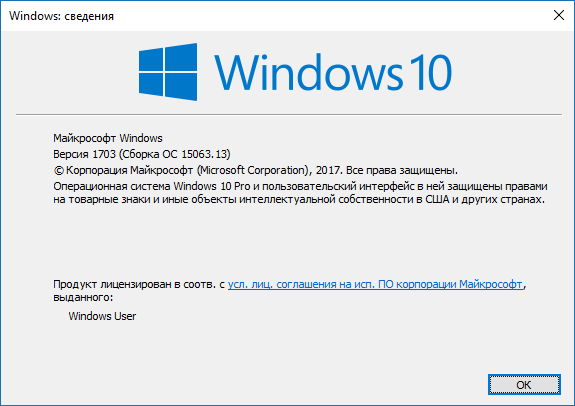
शुरुआत की सूची
Microsoft "प्रारंभ" मेनू के एक नए संस्करण को "समाप्त" करना जारी रखता है: अब एप्लिकेशन टाइलों को फ़ोल्डर्स में जोड़ा जा सकता है (ऐसा करने के लिए, बस एक टाइल को दूसरे पर खींचें) - यह एक टाइल की तरह दिखता है, जिसके अंदर छोटे आइकन होते हैं इसमें स्थित प्रोग्राम तैयार किये जाते हैं। सच है, अभी के लिए यह फ़ंक्शन कुछ हद तक कच्चा लगता है - आप ऐसे फ़ोल्डर को कोई नाम नहीं दे सकते हैं, और इसे खोलने से पहली बार में भ्रम होता है (फ़ोल्डर में मौजूद सभी एप्लिकेशन इसके नीचे रिबन में एक पूरे के रूप में "गिर जाते हैं") टाइल्स का ब्लॉक)।
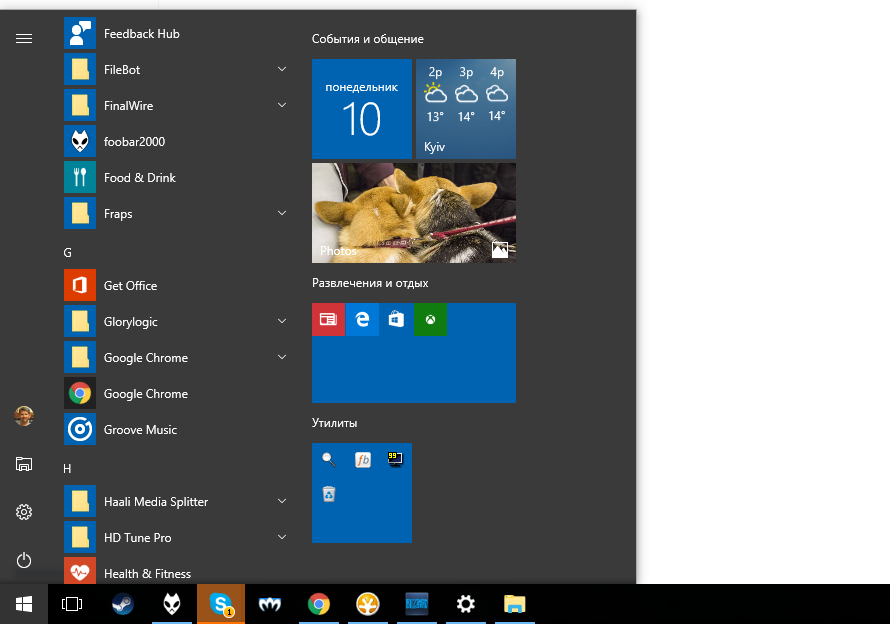
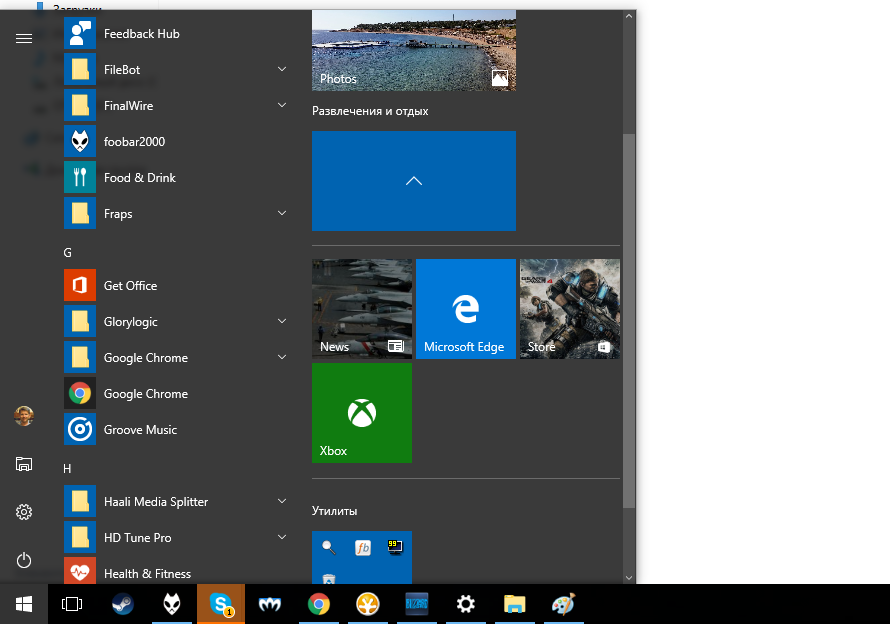
अगला, यदि आप इस मेनू और सूची में केवल टाइल्स का उपयोग करते हैं इंस्टॉल किए गए एप्लिकेशनआपकी इसमें रुचि नहीं है, अब आप इसे "सेटिंग्स" ("निजीकरण" - "प्रारंभ") में संबंधित विकल्प का उपयोग करके छिपा सकते हैं। नतीजतन, मेनू अधिक कॉम्पैक्ट दिखाई देगा, और एप्लिकेशन की सूची को बाईं ओर संबंधित बटन का उपयोग करके हमेशा बुलाया जा सकता है शीर्ष कोना.
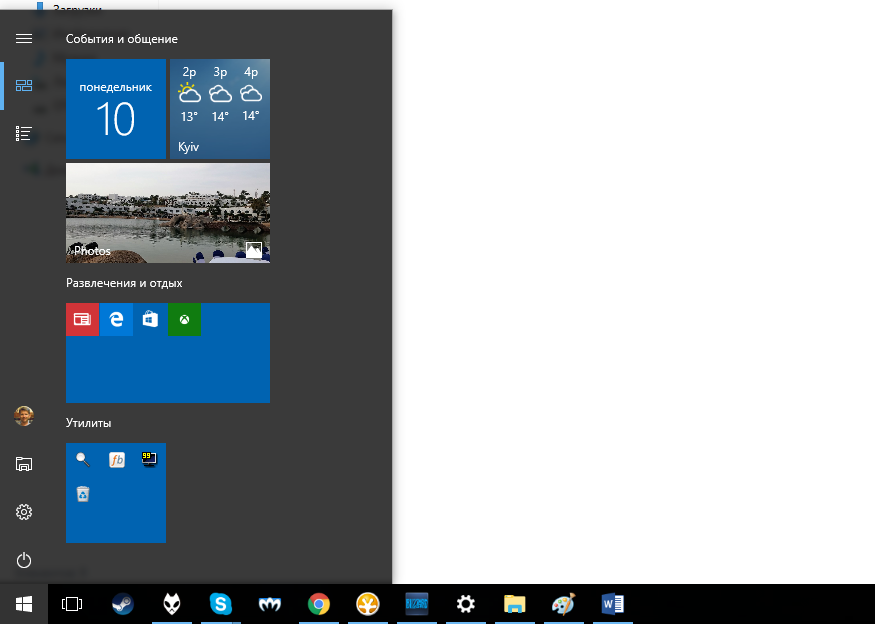
![]()
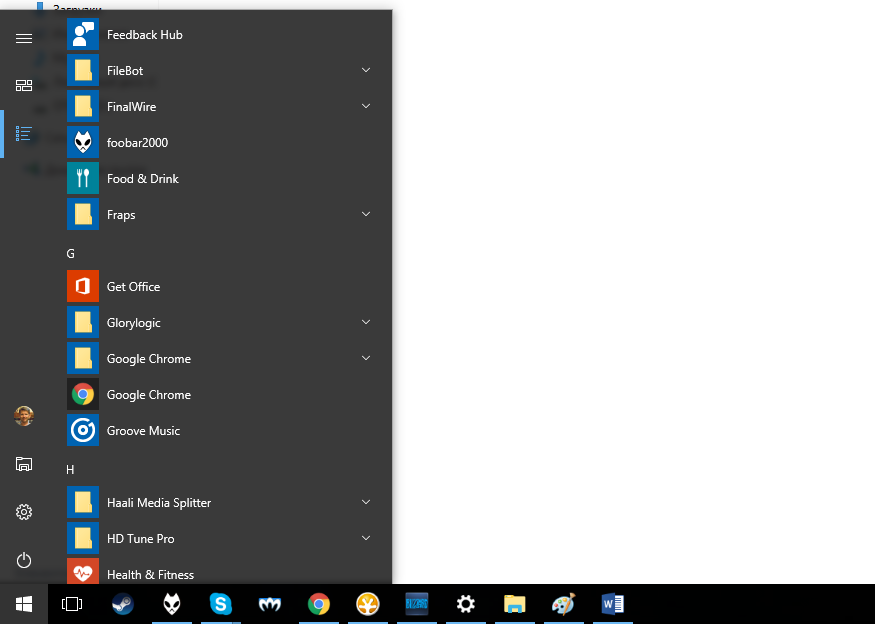
ध्यान में रख कर वांछित कार्यक्रमअभी भी इसका नाम टाइप करना शुरू करके पाया जा सकता है, मुख्य मेनू का ऐसा संक्षिप्त संस्करण जीवन का अधिकार है;
माइक्रोसॉफ्ट बढ़त
कंपनी अपने ब्राउज़र को विकसित करना जारी रखती है, धीरे-धीरे इसमें नई कार्यक्षमता जोड़ रही है (उदाहरण के लिए, 2016 की गर्मियों में, एनिवर्सरी अपडेट में, एज को पहले से ही तीसरे पक्ष के एक्सटेंशन के लिए समर्थन प्राप्त हुआ था)। क्रिएटर्स अपडेट में माइक्रोसॉफ्ट बढ़तवर्तमान सत्र के सभी टैब (ऊपरी बाएँ कोने में दो बटन) को सहेजना संभव हो गया: इसके मुख्य कार्य (भविष्य के लिए वर्तमान में खुले टैब को पढ़ने को स्थगित करना) के अलावा, इस फ़ंक्शन का उपयोग ऑर्डर को बहाल करने के लिए भी किया जा सकता है यदि आप एक समय में कई दर्जन साइटें खुली रखने के आदी हैं तो टैब बार। यह ध्यान देने योग्य है कि साइडबार में सहेजे गए टैब मेमोरी में नहीं रखे जाते हैं - जब ऐसा सत्र बुलाया जाता है, तो सभी साइटें नए सिरे से लोड हो जाती हैं।
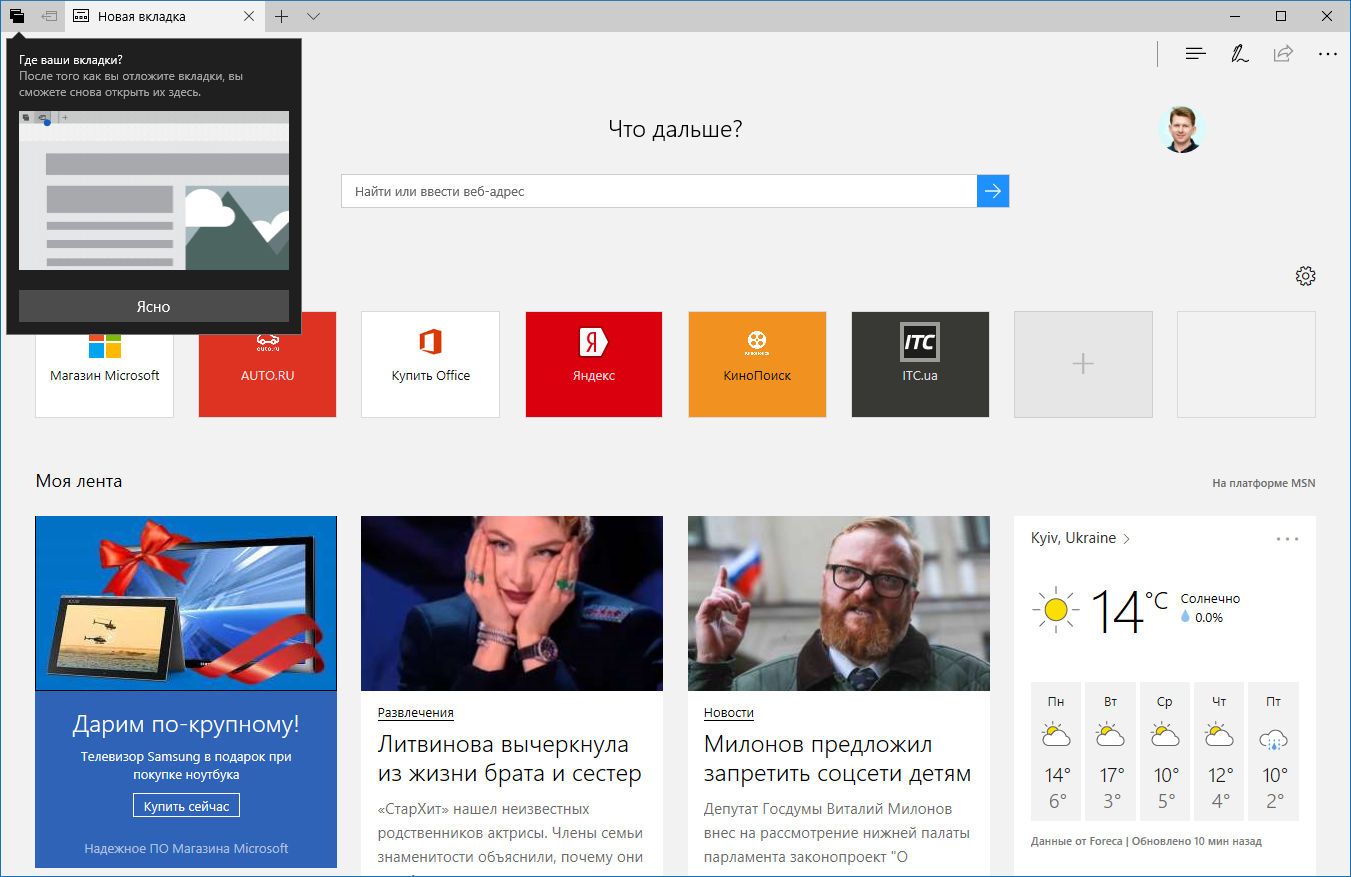
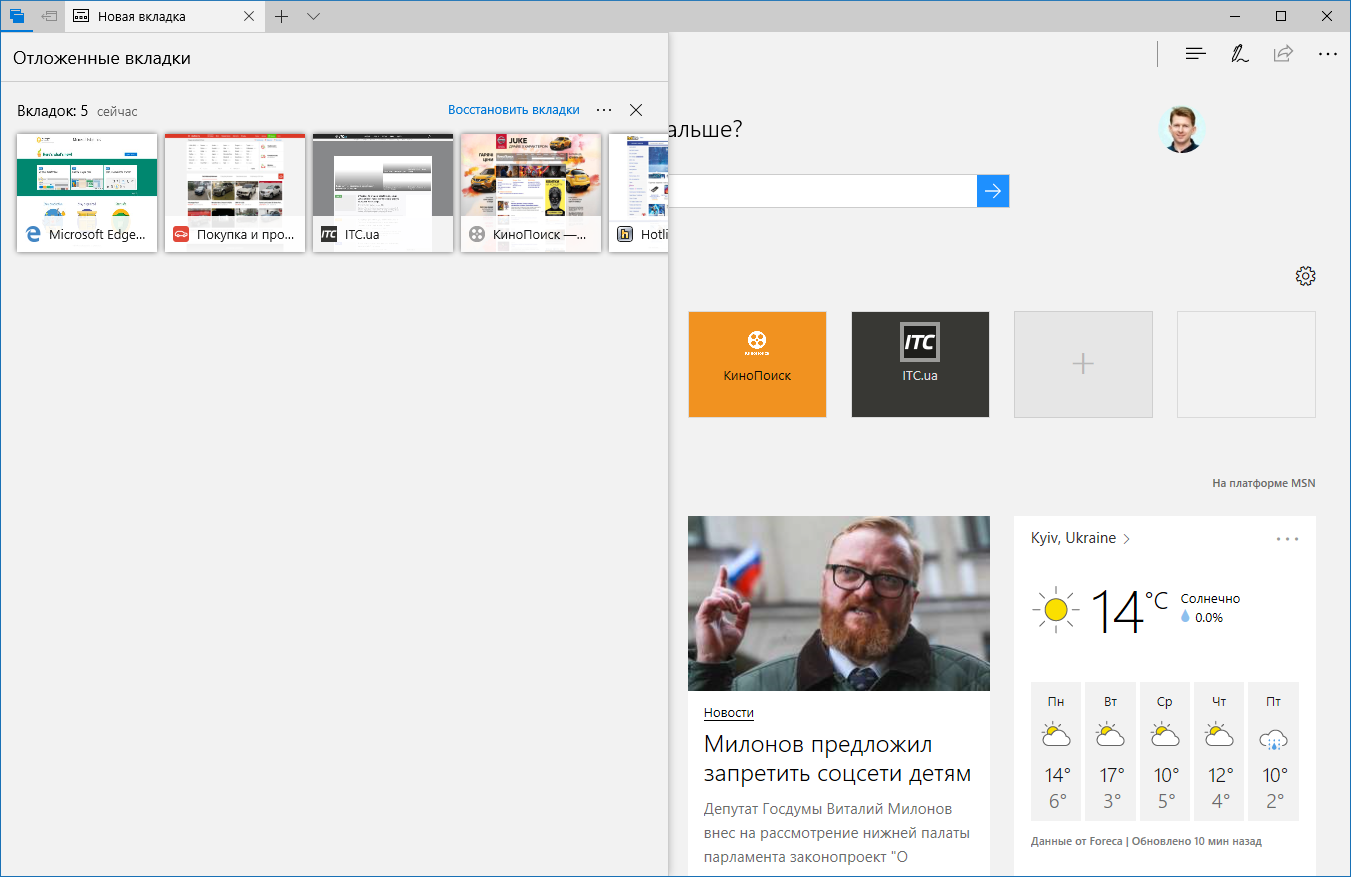
इसके अलावा, टैब के साथ काम करने के लिए एक और टूल सामने आया है - खुली साइटों का थंबनेल पूर्वावलोकन पैनल (नया टैब खोलने के लिए बटन के दाईं ओर "डाउन एरो" बटन कहा जाता है)।
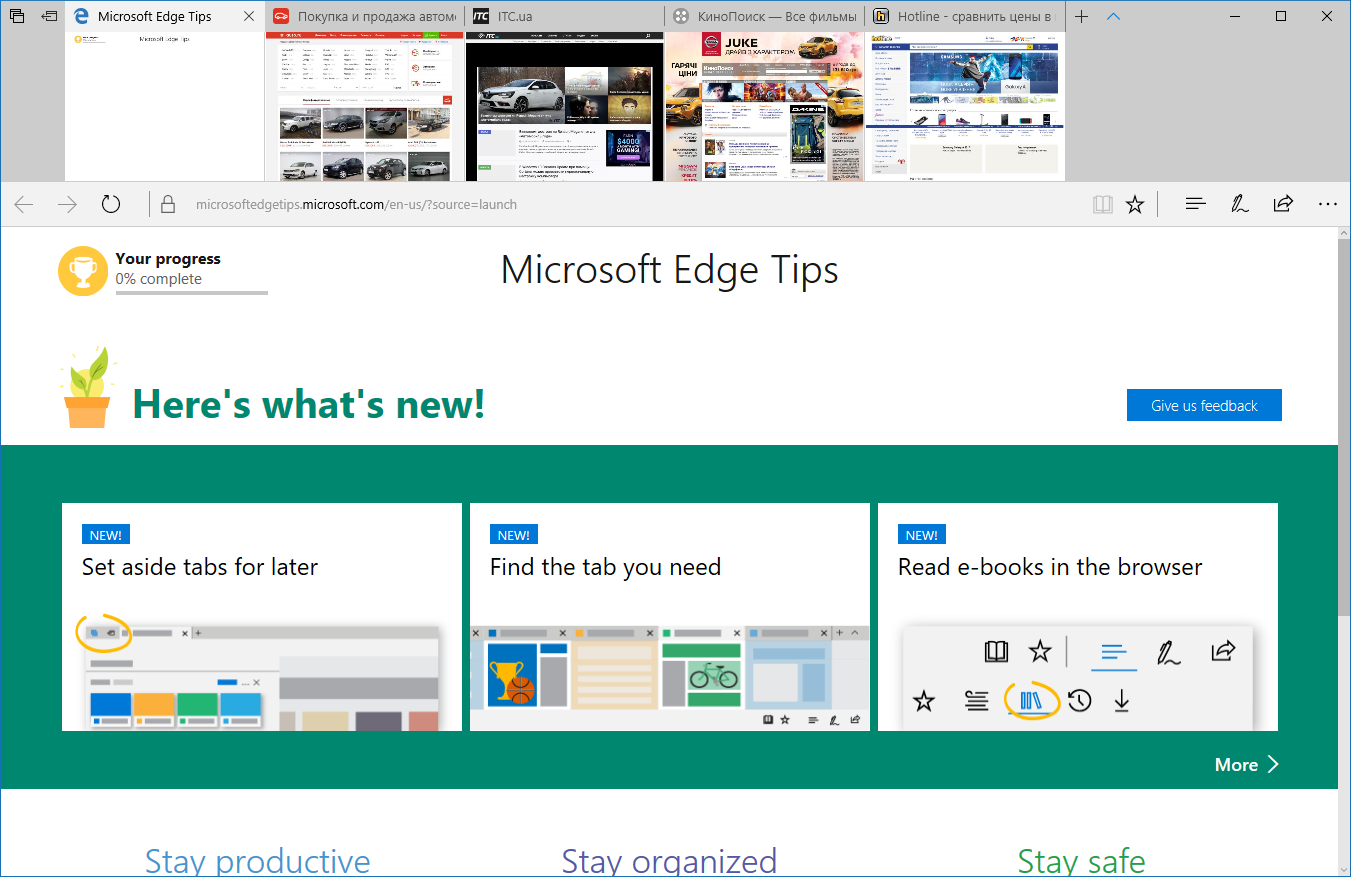
पहली नज़र में अदृश्य होने वाले सुधारों में, एज का नया संस्करण वेब पेमेंट्स एपीआई के आधार पर ऑनलाइन भुगतान, 4K में नेटफ्लिक्स पर फिल्में स्ट्रीमिंग, पढ़ने के लिए समर्थन का दावा करता है। ई बुक्स EPUB प्रारूप में, नए ब्रॉटली कम्प्रेशन एल्गोरिदम का समर्थन करता है और फ्लैश डिफ़ॉल्ट रूप से अक्षम है।
Cortana
आभासी सहायक कॉर्टाना को भी सुधार का अपना हिस्सा प्राप्त हुआ। उदाहरण के लिए, अब यह इंस्टॉलेशन के बाद सिस्टम के प्रारंभिक सेटअप को "प्रबंधित" करता है, यह आपको याद दिला सकता है कि आपने हाल ही में क्या काम किया है (और न केवल वर्तमान डिवाइस पर, बल्कि अन्य पर भी जहां आपने उसी के तहत लॉग इन किया है) खाता), और यह भी जानता है कि भेजे गए मेल के आधार पर स्वतंत्र रूप से अनुस्मारक कैसे बनाएं। हालाँकि, हमारी वास्तविकताओं में, यह सब केवल सैद्धांतिक रुचि है - कॉर्टाना अभी भी हमारे देश में उपलब्ध नहीं है।
विंडोज़ अपडेट
विंडोज़ अपडेट अब आपको 35 दिनों तक (होम को छोड़कर ओएस के सभी संस्करणों पर) अपडेट की स्थापना को रोकने की अनुमति देता है। विंडोज 10 होम उपयोगकर्ताओं के लिए, वह समयावधि जिसके दौरान वे अपडेट इंस्टॉल करने के लिए विंडोज को पुनरारंभ होने से रोक सकते हैं, प्रतिदिन 12 से 18 घंटे तक बढ़ा दी गई है।
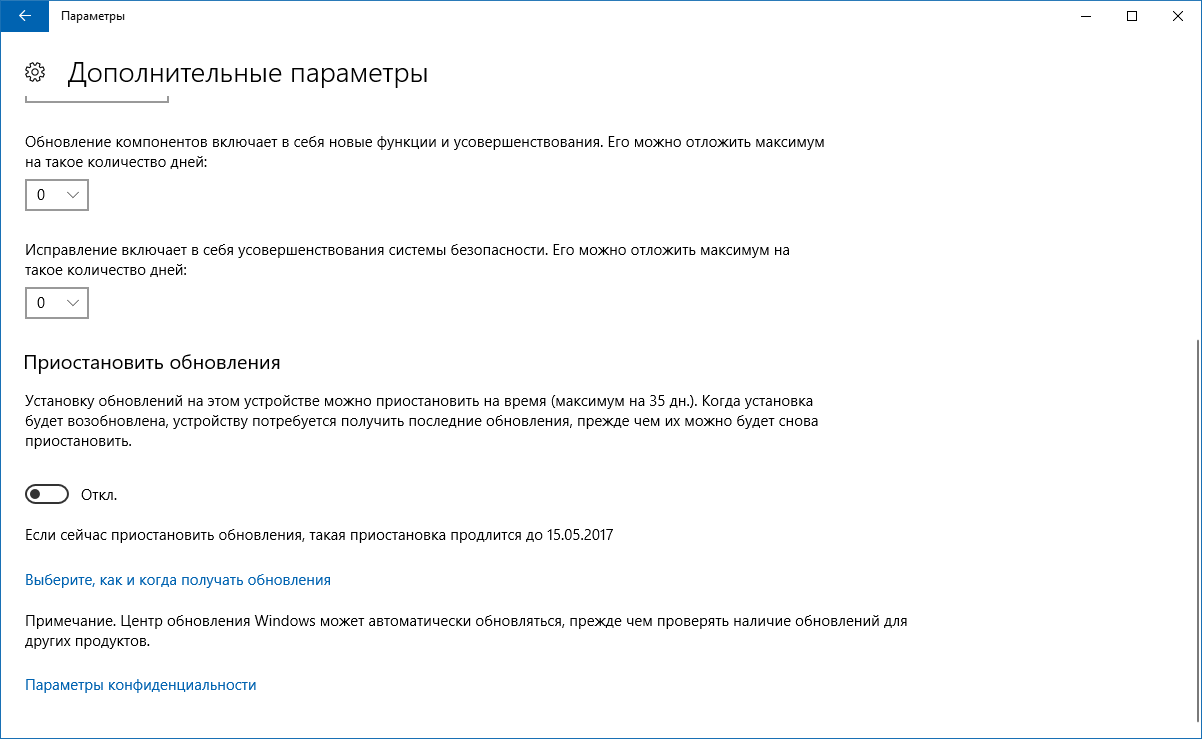
विंडोज अपडेट के मुख्य नवाचारों में से एक नए यूनिफाइड अपडेट प्लेटफ़ॉर्म में संक्रमण है, जो आपको केवल उन परिवर्तनों को डाउनलोड करके डाउनलोड की गई फ़ाइलों के आकार को कम करने की अनुमति देता है जो बाद में लागू किए गए थे। पिछले अद्यतन. इसके अलावा क्रिएटर्स अपडेट में, वर्तमान ईथरनेट कनेक्शन को मीटर्ड कनेक्शन के रूप में निर्दिष्ट करना संभव है - ट्रैफ़िक प्रतिबंधों के मामले में, यह अपडेट की स्वचालित डाउनलोडिंग को रोक देगा।
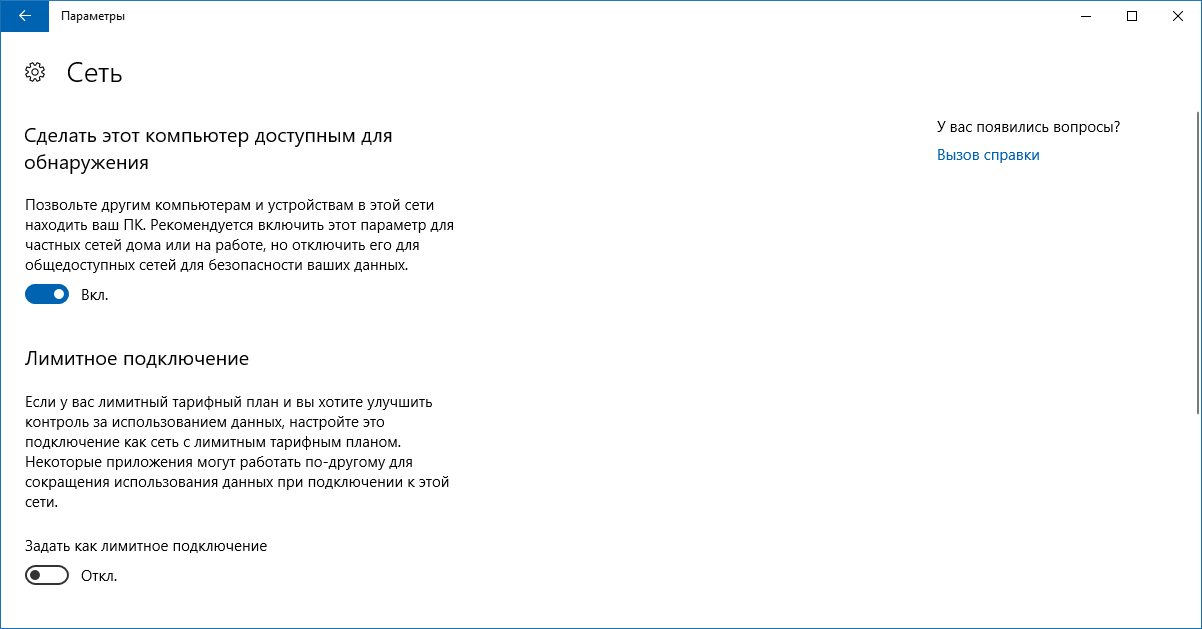
"रात का चिराग़"
"रात" डिज़ाइन थीम जो रात में स्क्रीन को देखना आसान बनाती है मोबाइल उपकरणोंसिस्टम स्तर पर और व्यक्तिगत अनुप्रयोगों के स्तर पर, काफी समय से मौजूद हैं। विंडोज़ उपयोगकर्ताओं के लिए उपलब्ध है तृतीय पक्ष उपयोगिता f.lux, जो समय के आधार पर स्क्रीन पर छवि का रंग तापमान बदलता है। और अब माइक्रोसॉफ्ट ने इस समाधान का अपना संस्करण पेश किया है - नाइट लाइट विकल्प। यह आपको नीले रंग के अनुपात को कम करने की अनुमति देता है, जिससे चित्र गर्म हो जाता है और अंधेरे में आंख को अधिक भाता है। आप अधिसूचना केंद्र में स्विच का उपयोग करके इसे तुरंत चालू कर सकते हैं, और आप सेटिंग्स (प्रदर्शन अनुभाग) में नाइट लाइट के व्यवहार को कॉन्फ़िगर कर सकते हैं: यहां आप छवि की "गर्मी" की डिग्री को समायोजित कर सकते हैं और ऑपरेटिंग घंटे सेट कर सकते हैं।
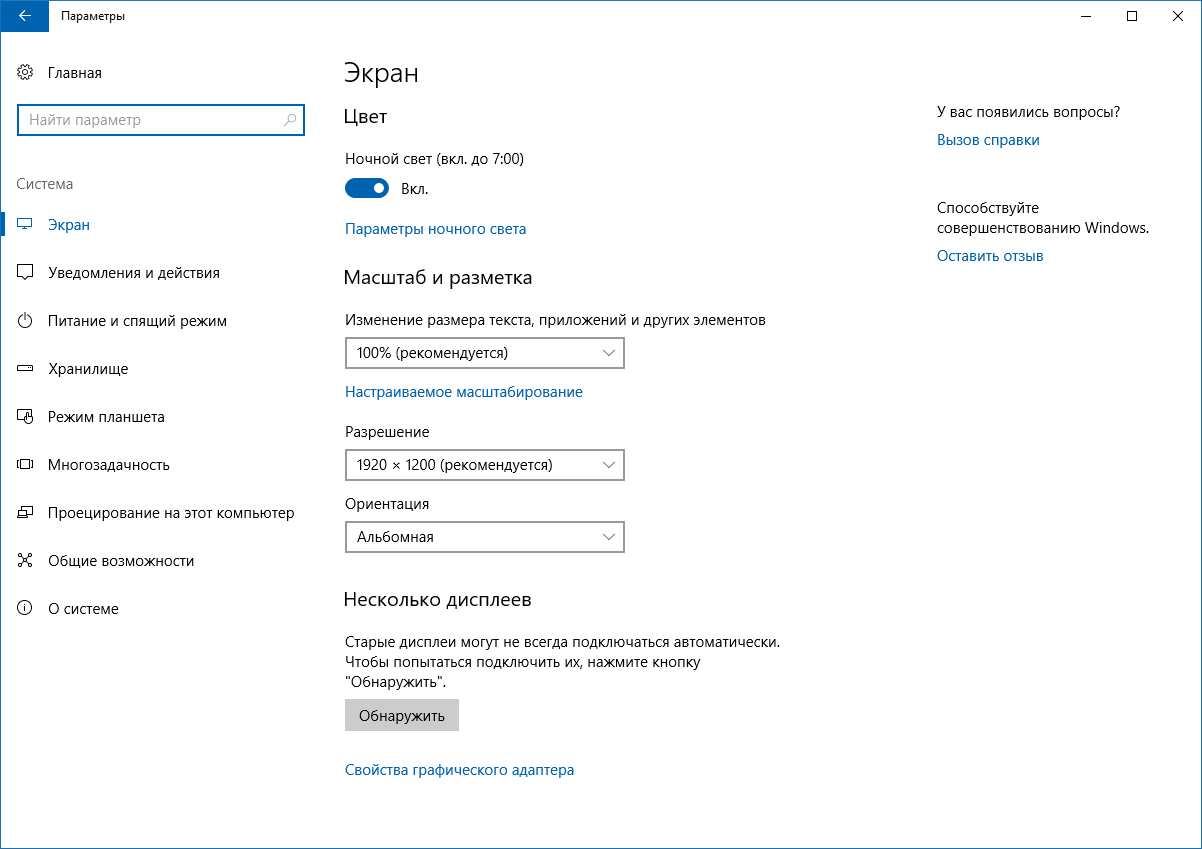
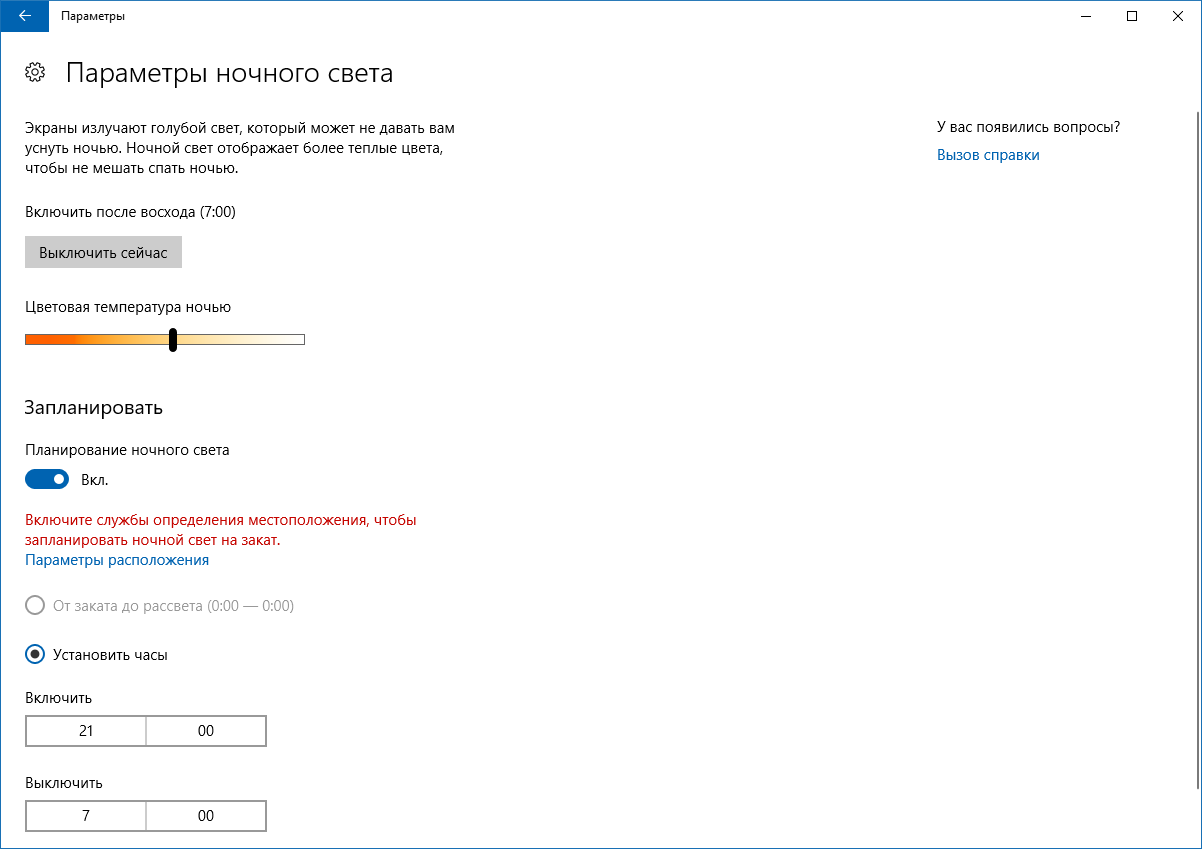
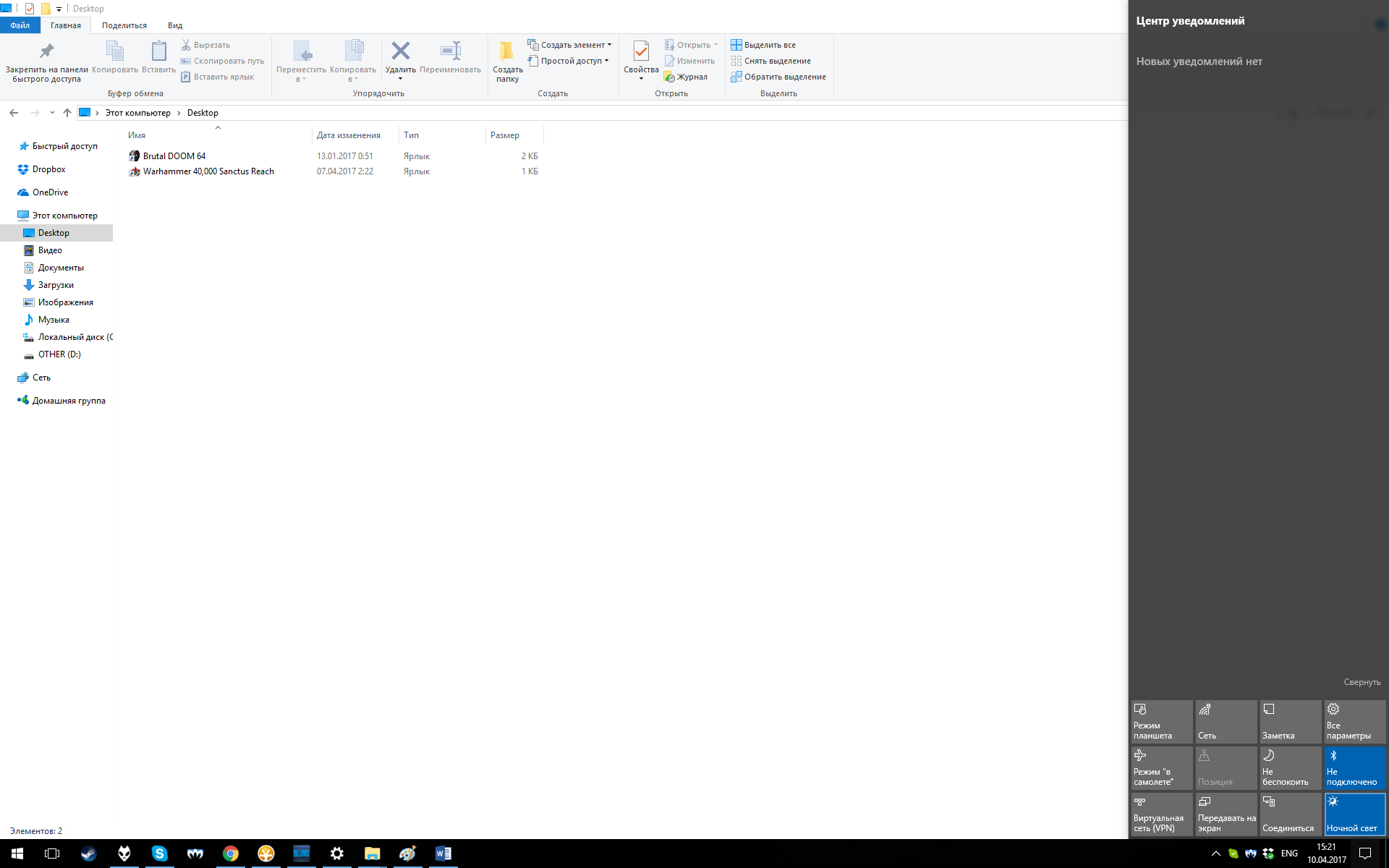
मैन्युअल रूप से सक्रिय करने पर, यह तुरंत चालू हो जाता है; शेड्यूल के अनुसार चालू करने पर, "वार्मिंग" प्रक्रिया दो मिनट के लिए बढ़ जाती है, जिससे नई शैली के अनुकूल होना आसान हो जाता है। यह अभी भी f.lux की तुलना में बहुत तेज़ है, लेकिन कुल मिलाकर विंडोज़ 10 में ऐसे मोड की उपस्थिति स्वागत योग्य है।
खेल मोड
क्रिएटर्स अपडेट में सबसे बड़ी नई सुविधाओं में से एक, निश्चित रूप से, "गेम मोड" है। इसे गेम मेनू में सक्रिय किया जाता है, जिसे विन + जी हॉटकीज़ का उपयोग करके बुलाया जाता है (यहां सेटिंग्स में आपको "इस गेम के लिए गेम मोड का उपयोग करें" विकल्प को सक्षम करने की आवश्यकता है)। इसके बाद, विंडोज़ चलाने के लिए सिस्टम संसाधनों की खपत को सीमित कर देगा पृष्ठभूमि प्रक्रियाएंऔर खेल को मुक्त "शक्ति" प्रदान करेगा। इसे यूनिवर्सल विंडोज़ प्लेटफ़ॉर्म पर चलने वाले विंडोज़ स्टोर के गेम के लिए सबसे अच्छा काम करना चाहिए, लेकिन स्टीम जैसे नियमित गेम को भी इस विकल्प से लाभ होगा। बेशक, आपको एफपीएस में किसी उल्लेखनीय वृद्धि की उम्मीद नहीं करनी चाहिए, लेकिन आप सहज, हकलाना-मुक्त प्रदर्शन और थोड़ी तेज लोडिंग की उम्मीद कर सकते हैं। वर्ल्ड ऑफ वॉरक्राफ्ट और द विचर 3 में इसका उपयोग करने के कुछ दिनों के बाद, कोई विशेष बदलाव नहीं देखा गया, लेकिन अन्य, अधिक संसाधन-गहन खेलों में, कार्रवाई हो सकती है खेल मोडअभी भी अधिक ध्यान देने योग्य होगा.
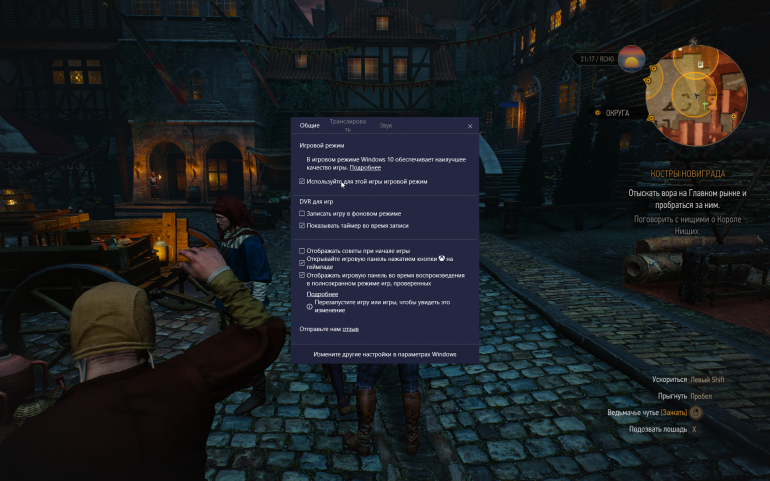
इसके अलावा गेम मेनू में गेमप्ले को स्ट्रीम करने का अवसर है, जिसमें वेबकैम से वीडियो और उस पर लगाए गए माइक्रोफ़ोन से आवाज़ शामिल है। यह बीम स्ट्रीमिंग सेवा का उपयोग करता है, जिसे हाल ही में Microsoft द्वारा खरीदा गया था, और इसकी मदद से Xbox Live पर आपके सभी मित्र आपके प्रसारण का अनुसरण कर सकते हैं। बेशक, विंडोज कंप्यूटर पर यह फ़ंक्शन समान ट्विच या यूट्यूब को पीछे धकेलने में सक्षम होने की संभावना नहीं है, लेकिन साथ ही विंडोज 10 के रूप में इसे एक्सबॉक्स वन पर लॉन्च किया गया है, इसलिए इसका कार्य - अपनी खुद की सरल और सुविधाजनक स्ट्रीमिंग बनाना है माइक्रोसॉफ्ट इको-सिस्टम में - वह इसे संभाल सकती है।
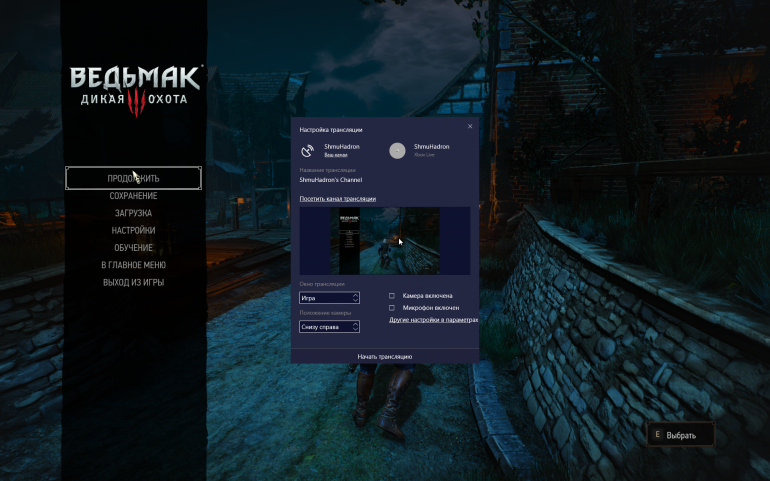
सिस्टम अनुप्रयोग
सिस्टम अनुप्रयोगों को भी परिवर्तनों का अपना हिस्सा प्राप्त हुआ। इस प्रकार, परिचित पेंट ने अधिक आधुनिक "सार्वभौमिक" संस्करण प्राप्त कर लिया... और एक 3डी संपादक में बदल गया। यहां एक समुदाय भी है जहां आप अपनी रचनाएँ साझा कर सकते हैं; इसके अलावा, पेंट 3डी में बनाई गई आकृतियों का उपयोग होलोलेंस उपकरणों पर होलोग्राम के रूप में किया जा सकता है। लेकिन सामान्य तौर पर, ईमानदार होने के लिए, यह एक ऐसे एप्लिकेशन की तुलना में क्रिएटर्स अपडेट नाम के औचित्य की तरह अधिक दिखता है जो वास्तव में व्यापक उपयोगकर्ता जनता के बीच मांग में है। सौभाग्य से, अच्छा पुराना पेंट ख़त्म नहीं हुआ है (और बिल्कुल भी नहीं बदला है) - इसलिए अब सिस्टम में दो ग्राफिक संपादक हैं।
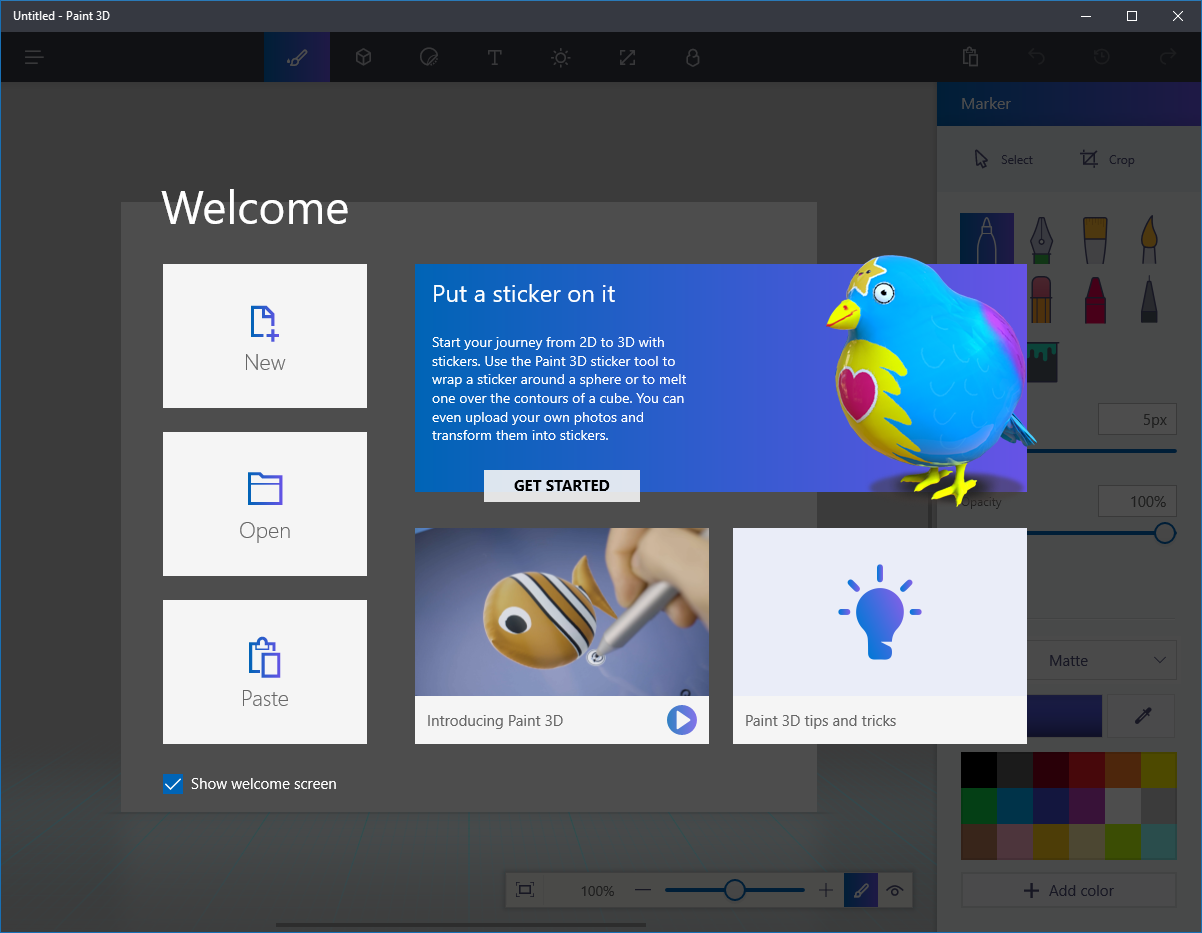
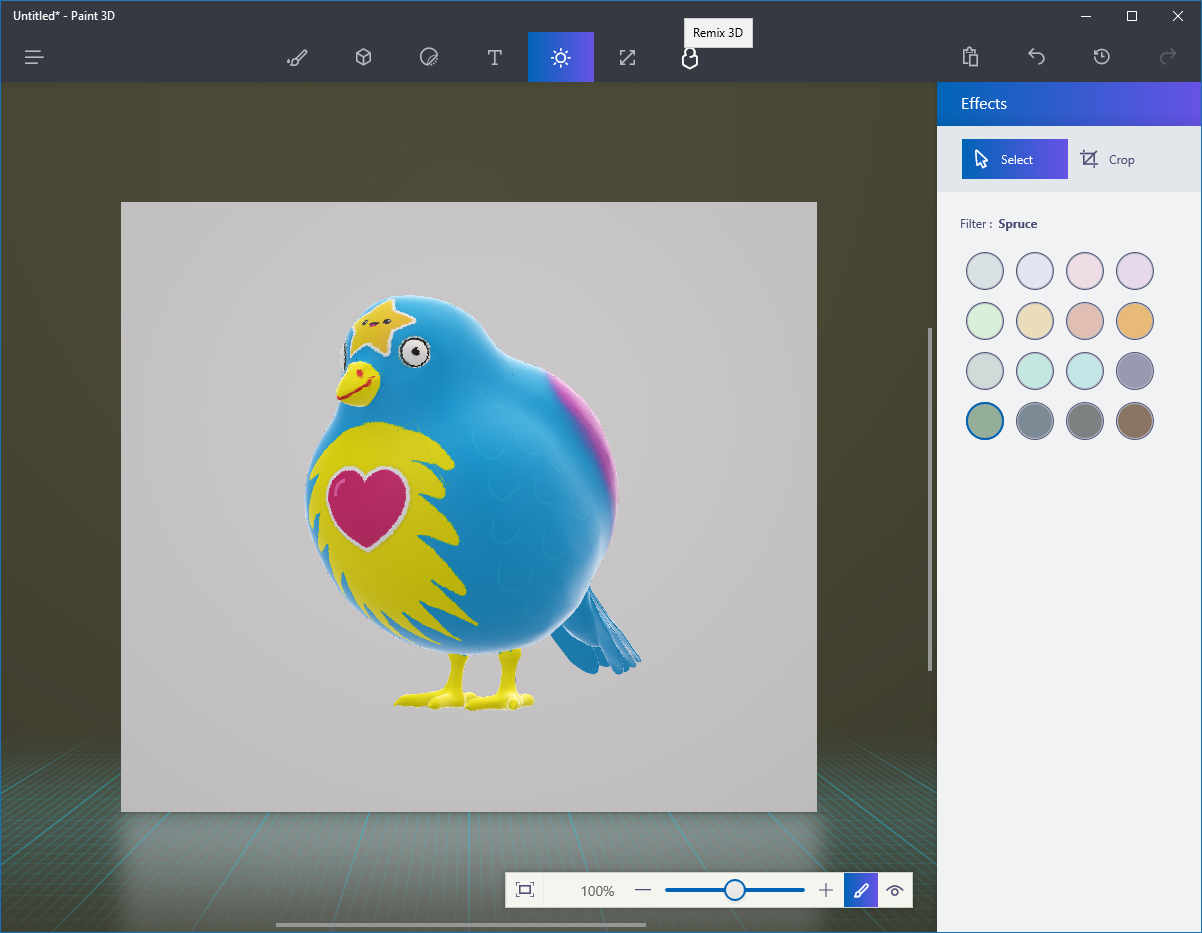
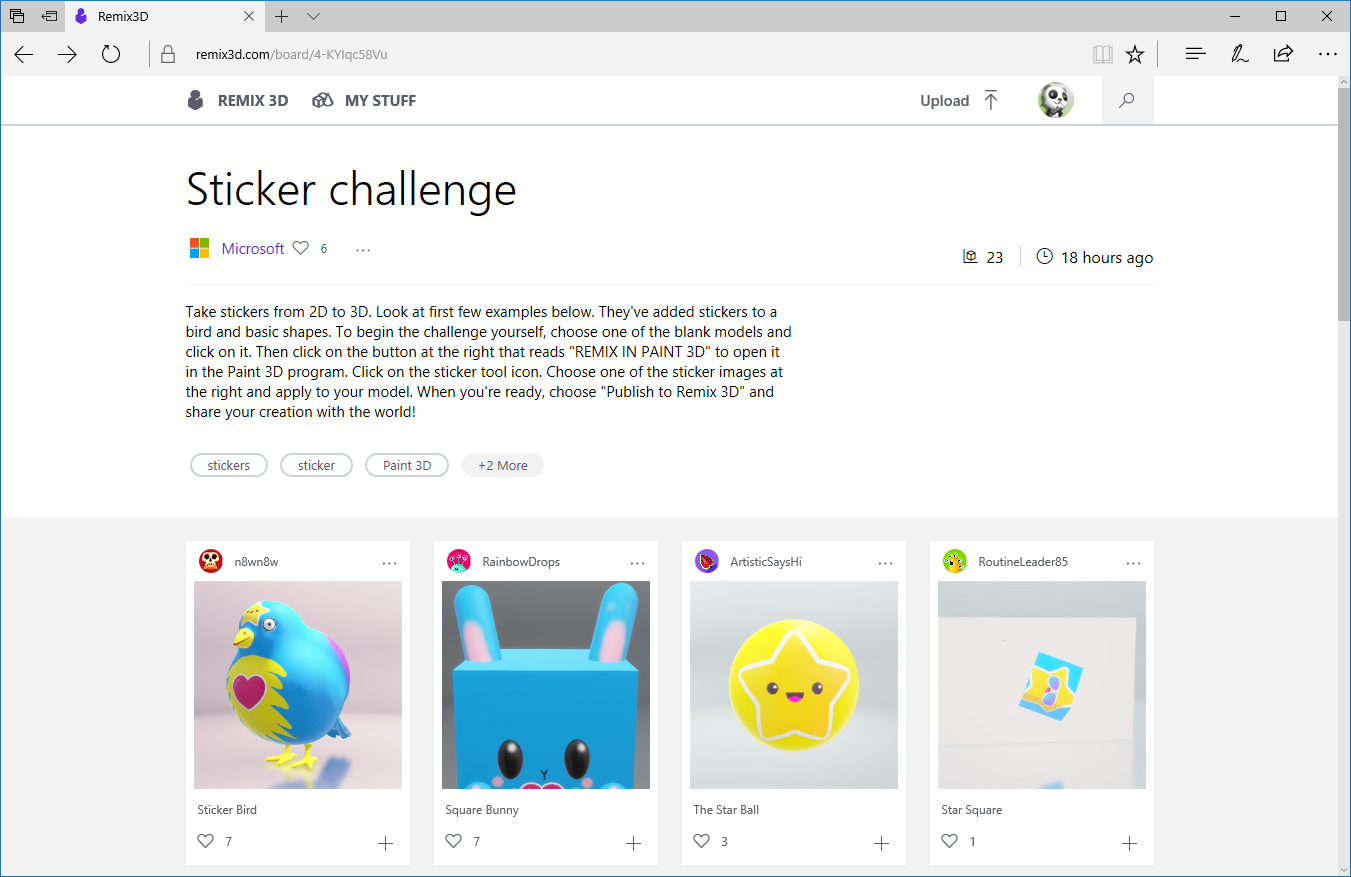
में मेल क्लाइंटमेल इनबॉक्स अब दो सबफ़ोल्डरों के रूप में प्रस्तुत किया गया है, फोकस्ड (महत्वपूर्ण पत्राचार के लिए) और अन्य (नाम ही सब कुछ कहता है)। मेल स्वयं निर्णय लेता है कि क्या डालना है और कहाँ, इसलिए यह बहुत संभव है कि उपयोगकर्ता जल्द ही इस विकल्प को अक्षम करना चाहेगा और सभी अक्षरों को पुराने ढंग से, एक फ़ोल्डर में देखना चाहेगा - सौभाग्य से, यह विकल्प मौजूद है।
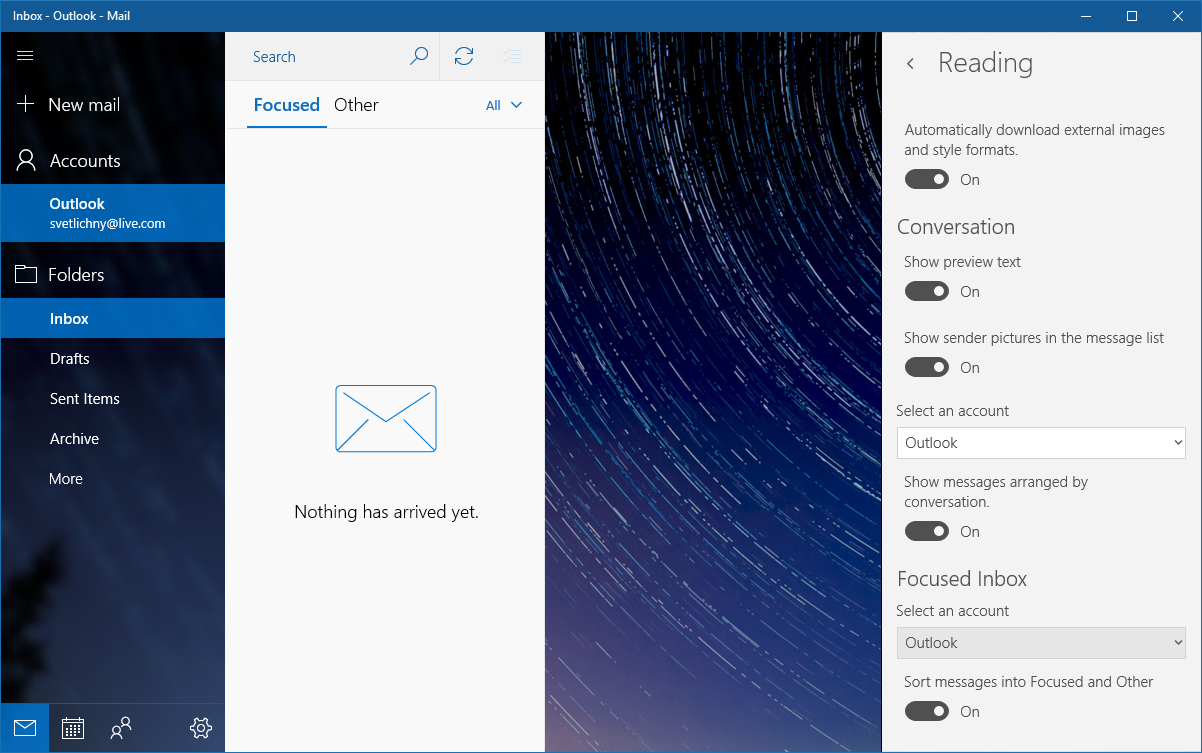
ऑडियो और वीडियो प्लेयर्स ग्रूव म्यूज़िक और मूवीज़ एंड टीवी को इंटरफ़ेस शैली में थोड़ा सा अपडेट और कई अन्य कॉस्मेटिक सुधार (जैसे बाद में "फ़्रेम-इन-फ़्रेम" व्यूइंग मोड) प्राप्त हुए - हालाँकि, हमारी स्थितियों में वे हैं बहुत सापेक्ष मूल्य. क्षेत्रीय विंडोज़ स्टोर में उपयुक्त मीडिया सामग्री का अभाव है, और नियमित स्थानीय ऑडियो और वीडियो प्लेयर के रूप में, वे स्पष्ट रूप से एनालॉग्स की पूरी श्रृंखला से कमतर हैं।
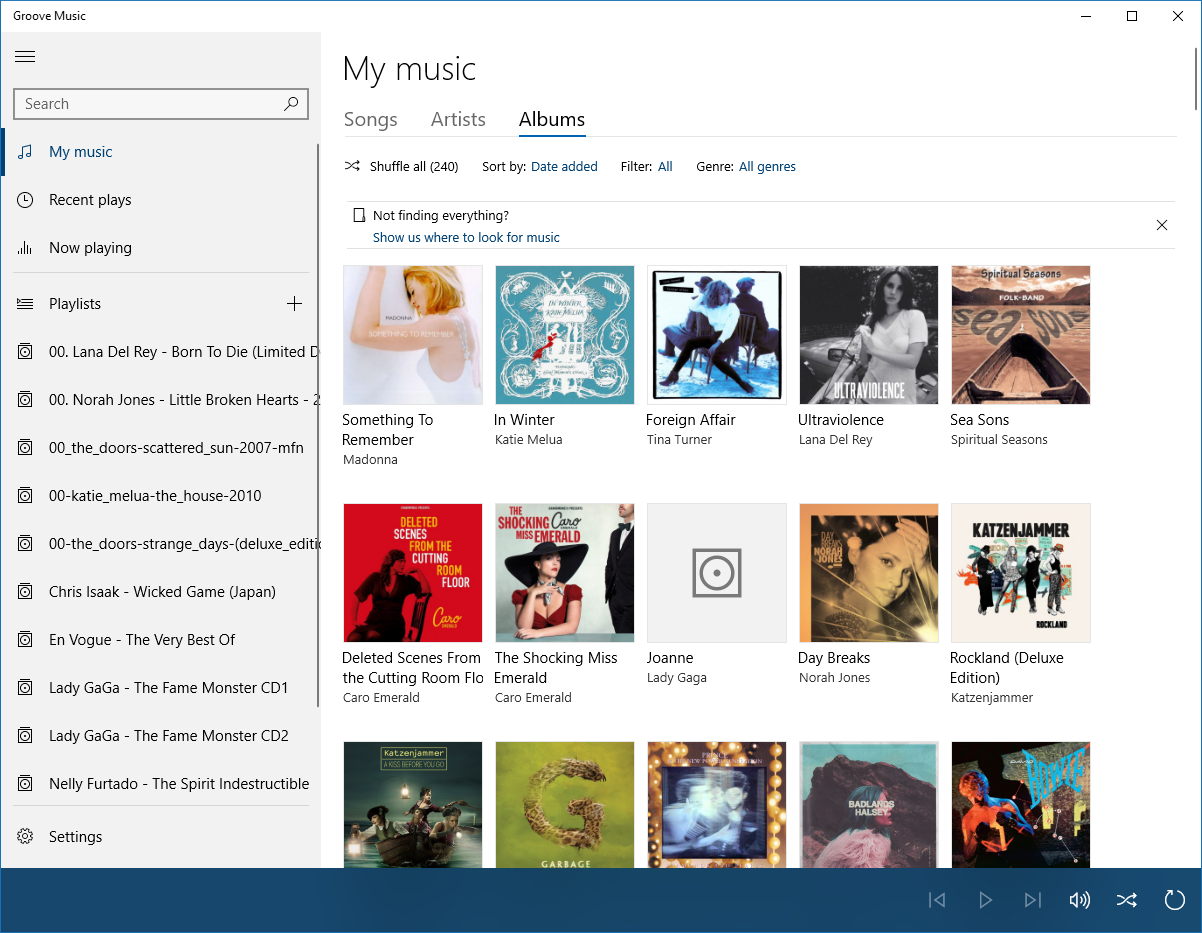
"सेटिंग्स" मेनू में, कुछ सेटिंग्स को अधिक उपयुक्त अनुभागों में ले जाया गया है, इसके अलावा, समस्या निवारण के लिए समर्पित एक अलग उप-आइटम दिखाई दिया है ("अपडेट और सुरक्षा" - "समस्या निवारण")। इसमें सबसे आम समस्याएं शामिल हैं और उन्हें ढूंढने और ठीक करने के लिए विज़ार्ड प्रदान करता है।
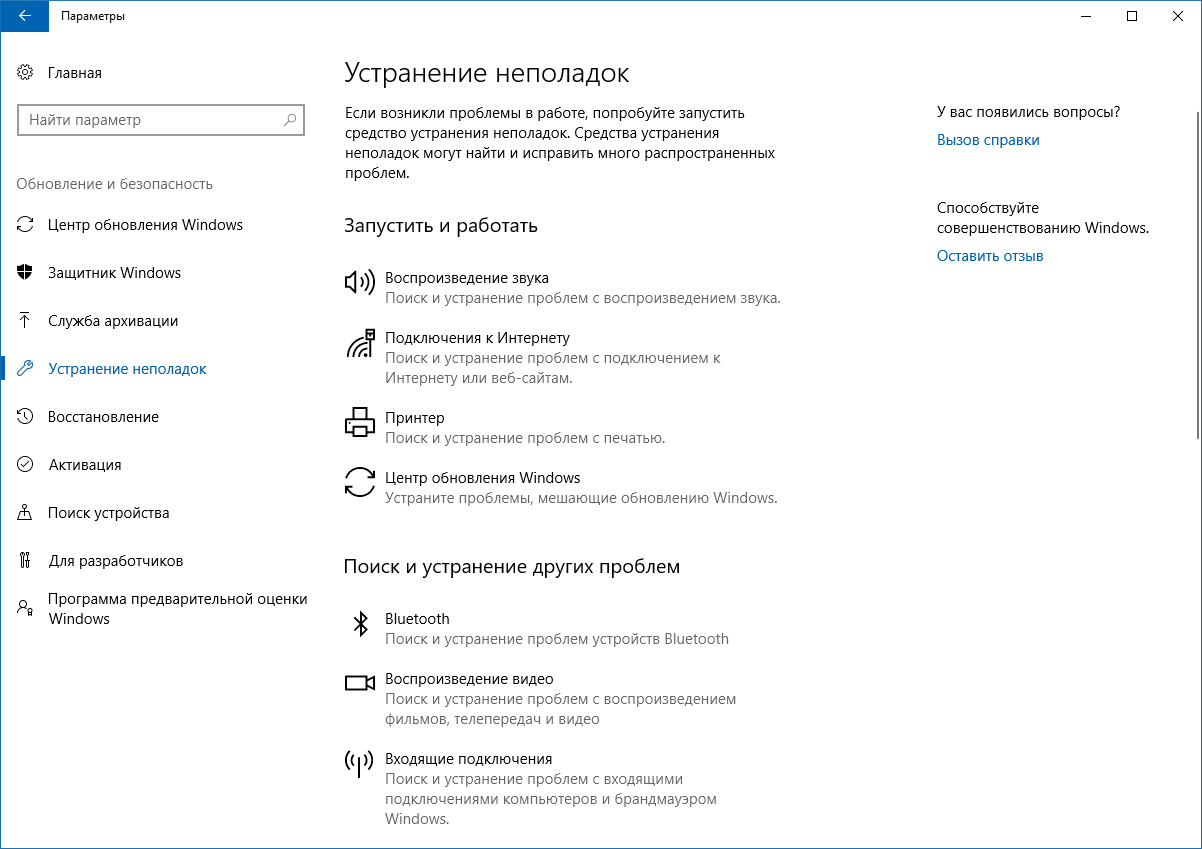
"निजीकरण" अनुभाग में, अब विंडोज स्टोर से नई थीम डाउनलोड करना संभव है।
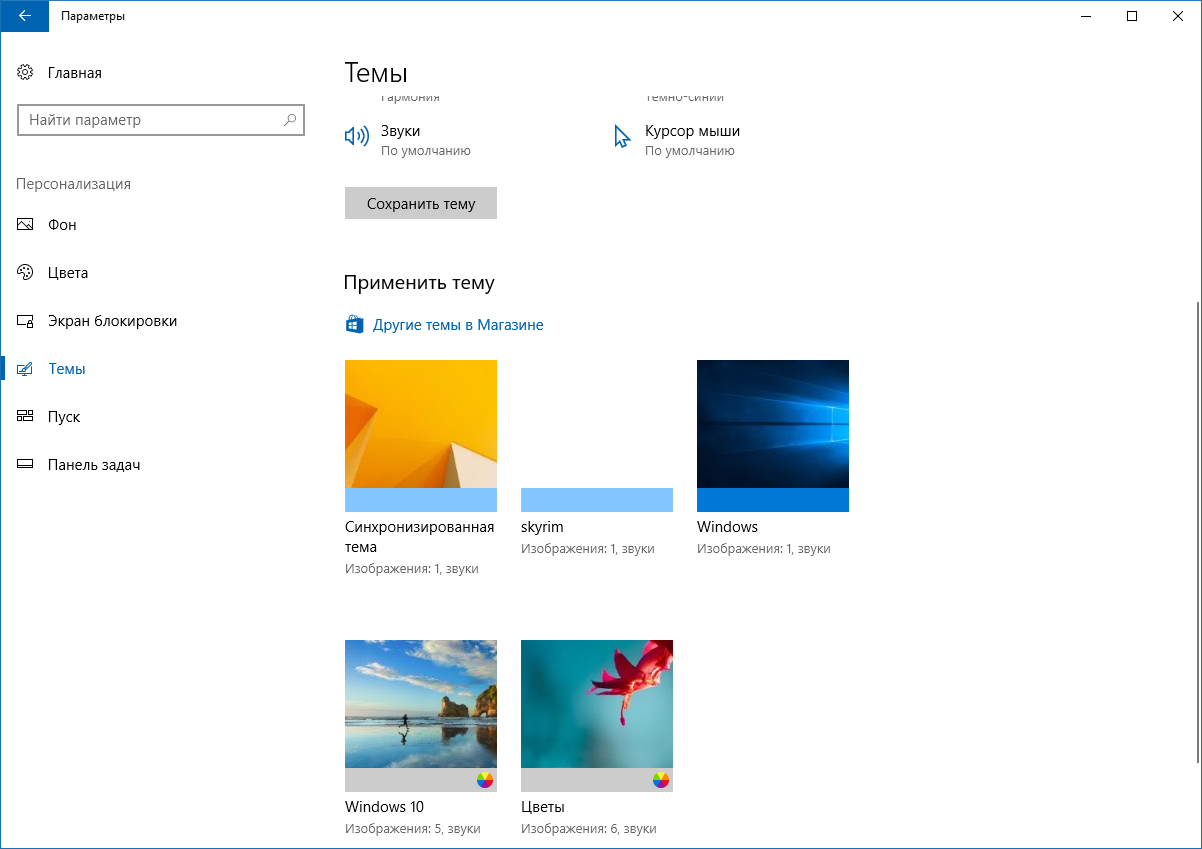
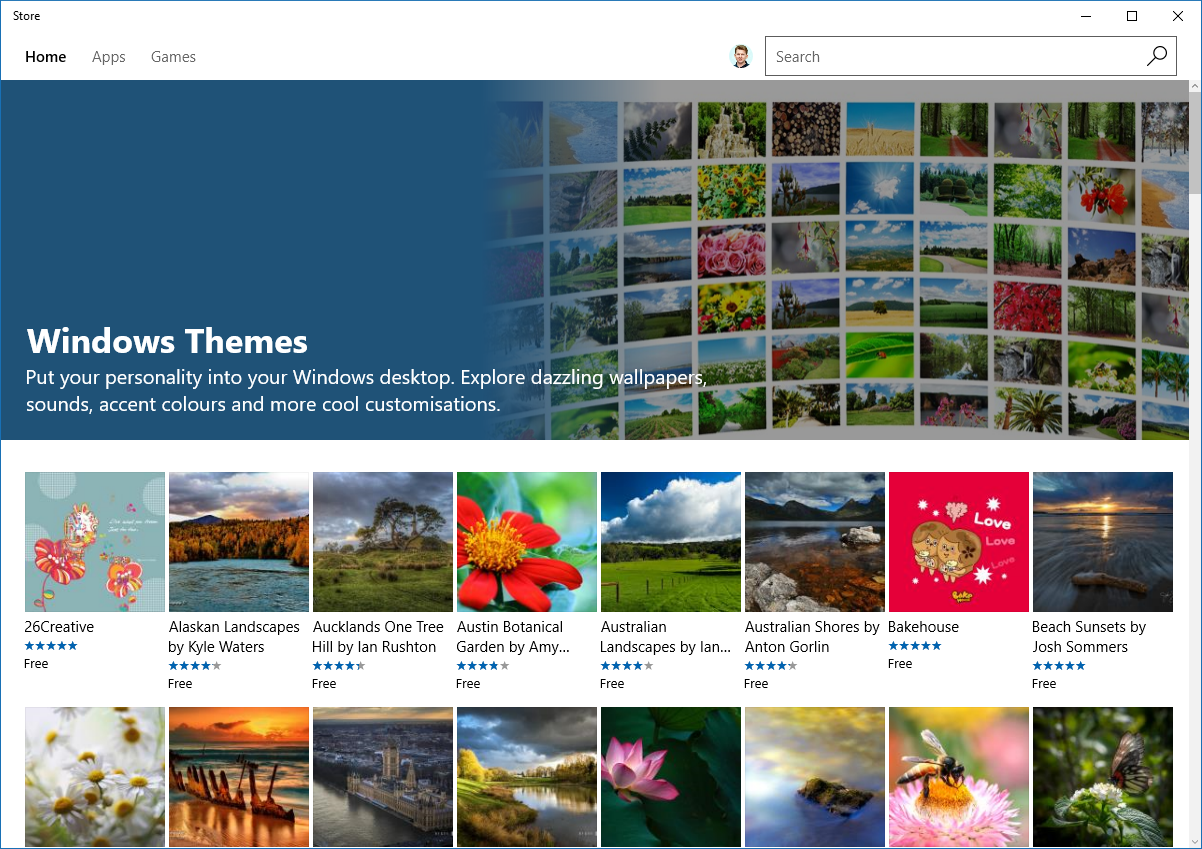
गोपनीयता और सुरक्षा
विंडोज़ 10 में व्यक्तिगत डेटा की सुरक्षा के मुद्दे ने एक समय में इंटरनेट पर आक्रोश की लहर पैदा कर दी थी - मुख्यतः इस तथ्य के कारण कि ऑपरेटिंग सिस्टमऐसा परोक्ष तरीके से किया और इस प्रक्रिया को नियंत्रित करने के लिए सरल और स्पष्ट तरीके प्रदान नहीं किए। क्रिएटर्स अपडेट में, पहले से ही प्रारंभिक सेटअप चरण में, उपयोगकर्ता को एकत्र की गई जानकारी के विस्तृत विवरण और इसे अक्षम करने की क्षमता के साथ गोपनीयता सेटिंग्स चयन पृष्ठ पर ले जाया जाता है।
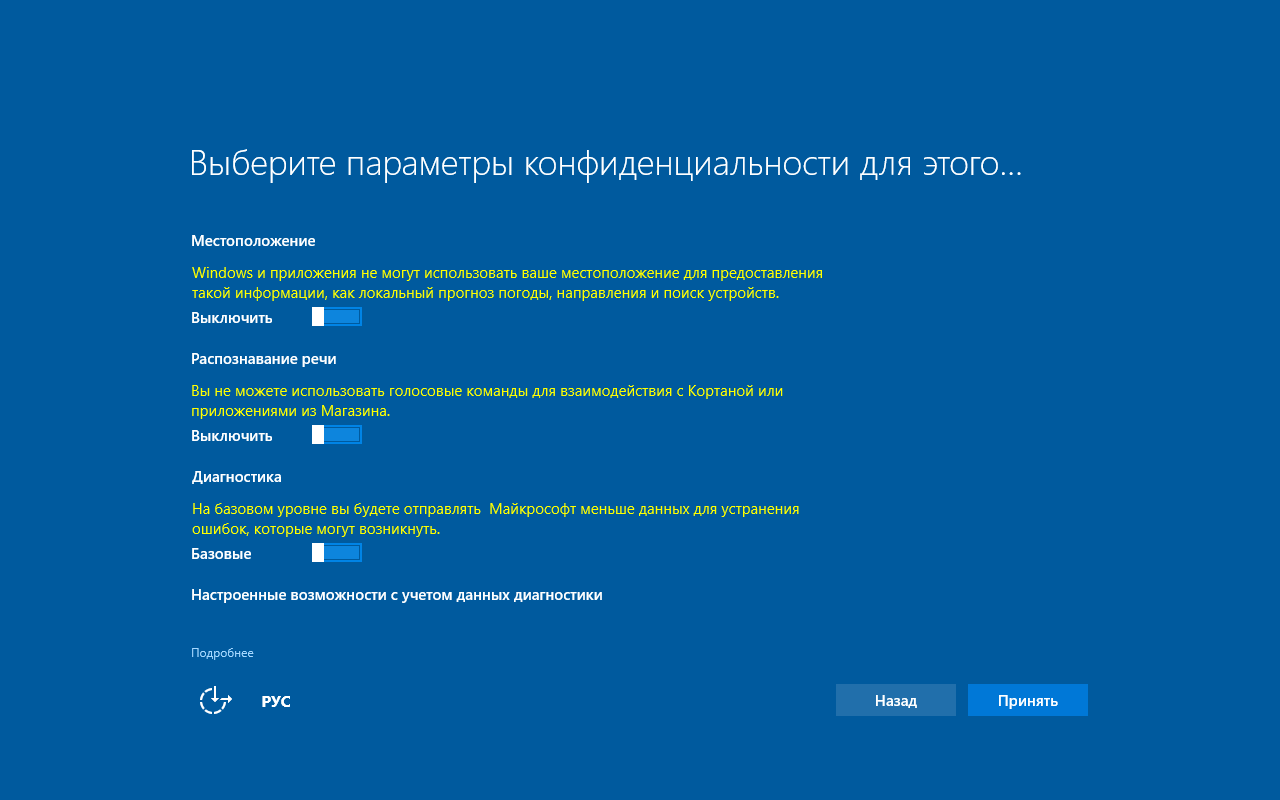
विंडोज डिफेंडर को कुछ अजीब नाम के साथ एक नया इंटरफ़ेस प्राप्त हुआ है - "विंडोज डिफेंडर सुरक्षा केंद्र"। यह एप्लिकेशन एक छत के नीचे अंतर्निहित एंटीवायरस और फ़ायरवॉल सेटिंग्स को जोड़ती है, साथ ही आप परिवार साझाकरण सेटिंग्स प्रबंधित कर सकते हैं और सिस्टम स्वास्थ्य रिपोर्ट पर प्रतिक्रिया दे सकते हैं (उदाहरण के लिए, पुराने या खराब ड्राइवरों को अपडेट करना)।
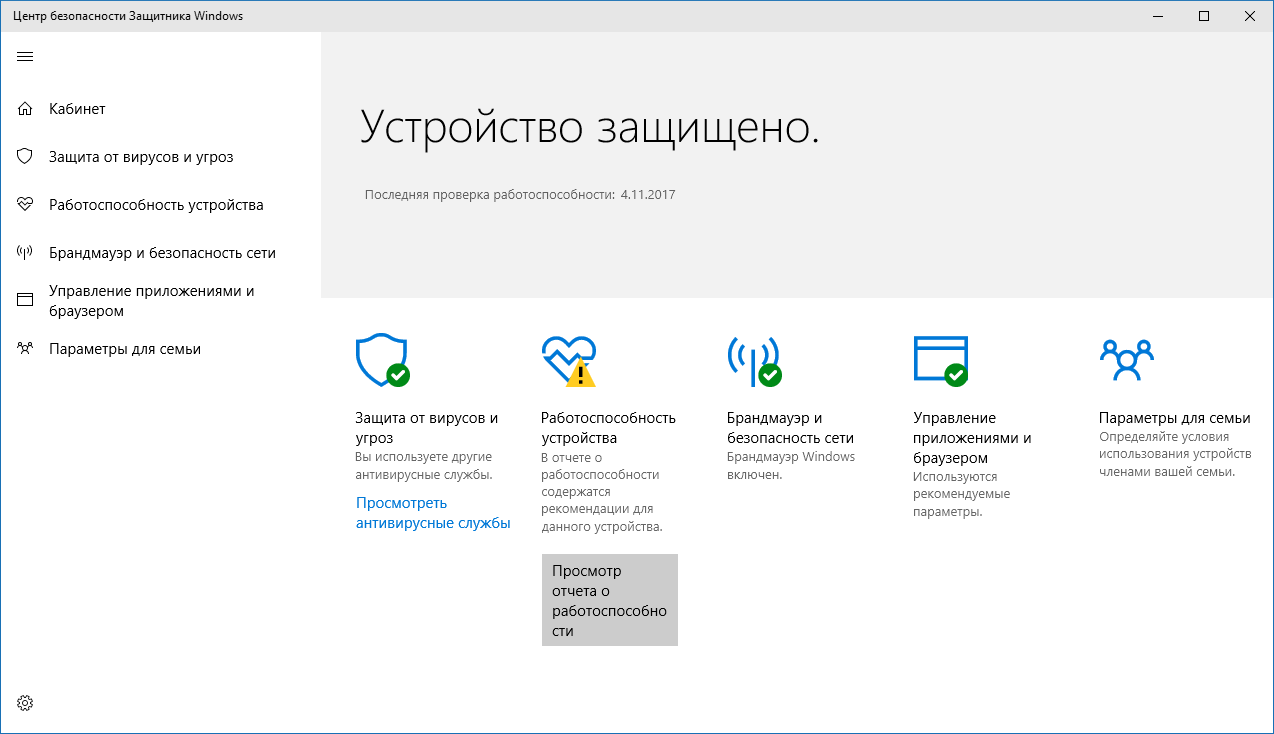
परिणाम
विंडोज 10 क्रिएटर्स अपडेट में कई अन्य, छोटे और उतने नहीं, नवाचार और सुधार हैं (Win+Shift+S का उपयोग करके चयनित क्षेत्र का स्क्रीनशॉट लेना, विंडोज़ का आसान आकार बदलना, पंक्तियों का बेहतर प्रदर्शन) प्रणाली उपयोगिताउच्च पिक्सेल घनत्व वाले मॉनिटर पर, त्वरित पहुंच वीपीएन सेटिंग्स, पर बैठक टच स्क्रीनफ़ोटो ऐप में फ़ोटो के शीर्ष पर, यूनिवर्सल ऐप्स को कॉम्पैक्ट ओवरले मोड में प्रदर्शित करना, आदि, आदि)। सामान्य तौर पर, अद्यतन काफी बड़े पैमाने पर निकला और इसमें कई उपयोगी परिवर्तन शामिल हैं - केवल एक चीज जो कुछ हद तक आश्चर्यजनक है वह है टैबलेट के उपयोग के मोड में सुधारों की आभासी अनुपस्थिति।




